Как запустить 64-битную игру на 32-битной системе
Большинство современных игр, таких как Overwatch, Hurtworld или Subnautica, могут работать исключительно на 64-разрядных операционных системах. Создателям этих программ просто не выгодно делать разные варианты приложений под 32- и 64-bit. Хотя обе версии достаточно распространены. Конечно, перейти на x64 достаточно легко. Но что делать, если вы не собираетесь переставлять ОС и при этом хотите посмотреть на популярную игру? Узнайте, как на 32-битной системе запустить Subnautica и другие 64-разрядные программы.
Для этого надо, чтобы компьютер соответствовал требованиям, необходимым для нормальной работы приложения, процессор должен изначально иметь x64 архитектуру.
Чем отличается 32-битная система от 64-битной?
Почему же программы, рассчитанные на 64 bit, не получается открыть на 32 bit? Чем эти версии так отличаются, раз на них не работают одни и те же приложения? И если Overwatch можно запустить в x64, почему в него нельзя поиграть на таком же компьютере, но с x32?
От системы зависит, сколько оперативной памяти может быть установлено на ПК и сколько он способен выделить каждому конкретному приложению. В x64 максимальный объём RAM составляет 16 Гб (в Windows 7 Professional — до 192 Гб). При этом какой-либо утилите предоставляется до 4 Гб. В версии с x32 указанные цифры гораздо меньше — 4 Гб максимум и 2 Гб отдельной программе.
В x64 максимальный объём RAM составляет 16 Гб (в Windows 7 Professional — до 192 Гб). При этом какой-либо утилите предоставляется до 4 Гб. В версии с x32 указанные цифры гораздо меньше — 4 Гб максимум и 2 Гб отдельной программе.
От разрядности процессора зависит, каким образом он обрабатывает информацию. Это существенно влияет на производительность — в 64 bit она гораздо лучше. Там больше регистр для хранения данных, и нагрузка распределяется сразу на все ядра. А в 32-битной ОС второе ядро активируется, когда полностью занято первое.
На «слабые» машины устанавливают x32. Если у ПК не очень много оперативной памяти и не самый хороший процессор, просто нет смысла работать с 64 bit. Это будет только «перегружать» электронную вычислительную машину, не добавляя ей производительности. А вот мощному компьютеру x64 будет как раз к месту.
Несмотря на то что эти системы внешне похожи друг на друга, они сильно различаются на программном уровне.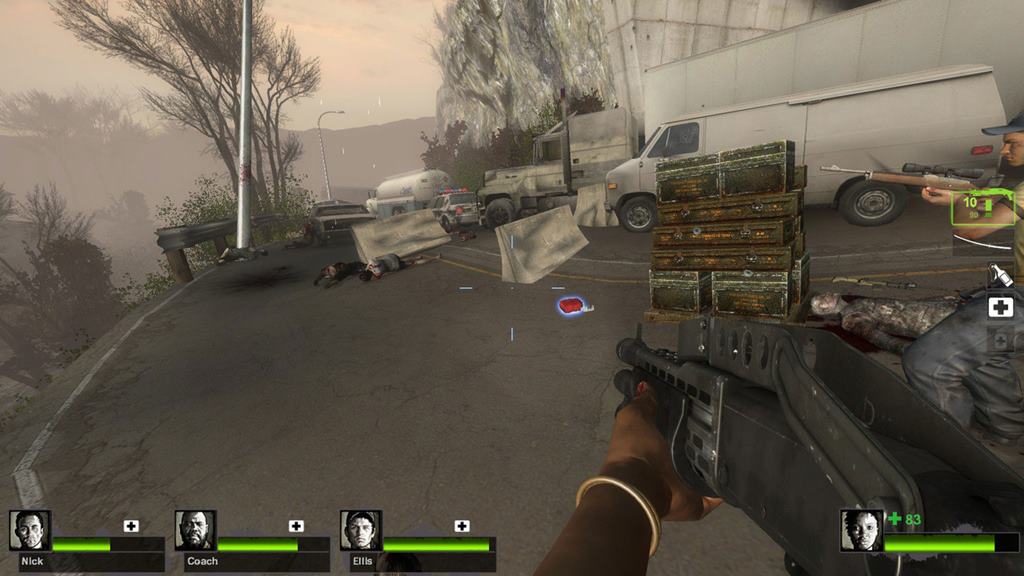 У них разный набор драйверов, поэтому Subnautica, Overwatch, Hurtworld и другие подобные не пойдут на 32-разрядной ОС, пусть даже ПК и обладает необходимыми характеристиками.
У них разный набор драйверов, поэтому Subnautica, Overwatch, Hurtworld и другие подобные не пойдут на 32-разрядной ОС, пусть даже ПК и обладает необходимыми характеристиками.
Модерным играм, приложениям, программам для редактирования графики или видео недостаточно 2 Гб, которые им выделяет x32. Компоновщики новых игр создают свои продукты с расчётом именно на x64.
Как узнать, поддерживает ли процессор x64?
Посмотреть, какая у вас установлена ОС, можно так:
- На рабочем столе кликните правой кнопкой мыши на значок «Мой компьютер».
- Пункт «Свойства». Его также можно найти в разделе «Панель управления».
- В строке «Тип» будет указано, сколько бит в вашей версии ОС.
Предварительно нужно понять, в какой системы вы работаете
Перед тем как запустить Overwatch на 32-битной системе, узнайте, «потянет» ли ваш ПК такую игру. Проверьте, поддерживает ли процессор 64-битные команды. Это можно сделать при помощи специальных программ-тестеров.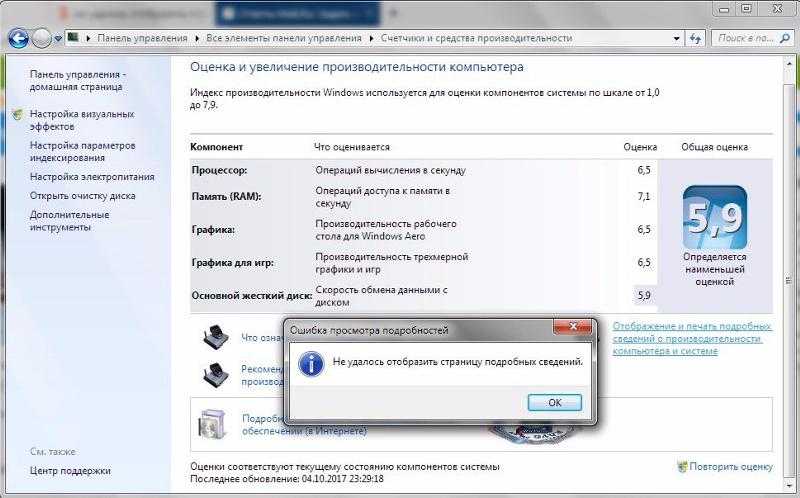 Подойдёт, например, бесплатная утилита «SecurAble». Её не надо устанавливать. И, соответственно, не нужно удалять после эксплуатации. Просто запустите исполняемый файл. Будет показана информация о процессоре: название, тактовая частота, разрядность, поддерживает ли он D.E.P (это защита девайса от переполнения буфера) и аппаратную визуализацию. Можно кликнуть на любой из результатов — появится его описание.
Подойдёт, например, бесплатная утилита «SecurAble». Её не надо устанавливать. И, соответственно, не нужно удалять после эксплуатации. Просто запустите исполняемый файл. Будет показана информация о процессоре: название, тактовая частота, разрядность, поддерживает ли он D.E.P (это защита девайса от переполнения буфера) и аппаратную визуализацию. Можно кликнуть на любой из результатов — появится его описание.
Проверка поддержки процессором 64-битных команд
Если программа выдаст вердикт «Maximum 32 bit», значит, приложения, рассчитанные на x64, вряд ли будут работать. Чтобы поиграть в Overwatch или Hurtword, придётся менять процессор или утилизировать удалённые серверы.
Как сделать из 32-битной системы 64-битную?
Есть несколько утилит для так называемой виртуализации. Они эмулируют работу какой-то платформы с определённым программным и аппаратным обеспечением. Если вам надо разобраться, как запустить Hurtworld на 32-битной системе, эксплуатируйте одну из таких утилит.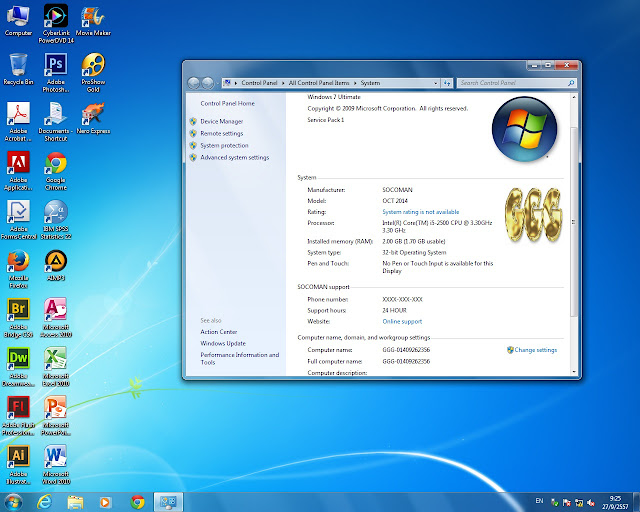
Данные программы создают некую «гостевую» ОС. Но её надо в любом случае устанавливать и приобретать лицензионную версию, если она платная. Для этого у вас должен быть диск (или образ диска) с той операционкой, которая вам нужна.
Oracle VirtualBox
Универсальная программа для подобных задач.
- Установите её и запустите. Слева будет список установленных ОС и панель инструментов. Справа — сведения о выбранной системе.
- Нажмите кнопку «Создать». Появится информационное окно. Кликните «Далее».
- Выберите тип и версию ОС. Там есть много вариантов на выбор: не только Microsoft Windows, но и Linux.
- Затем необходимо будет решить, сколько оперативной памяти выделить «гостевой» системе. Выделить можно лишь часть основной, то есть если на 32-битной системе допустимо использовать 3.7 Гб, то гостевой машине можно дать 2 Гб или чуть больше. Этого может быть мало для игр.
- После этого нужно создать виртуальный диск (на который запишутся файлы ОС).
 Можете выбрать уже существующий или сделать новый. И поставьте галочку рядом с опцией «Загрузочный диск».
Можете выбрать уже существующий или сделать новый. И поставьте галочку рядом с опцией «Загрузочный диск». - В следующем окне отметьте, фиксированный ли объём будет у диска или динамический (изменяющийся). К каждому пункту есть подробные пояснения. Загрузочный лучше делать фиксированным. Впоследствии можно добавить другие диски.
- Настройте размер виртуального хранилища. Обычно хватает 10 Гб. Создавать его лучше в отдельном месте — не в том, куда установлена основная система.
- Дождитесь окончания процесса. В списке доступных появится новая виртуальная машина.
Один из способов — это использование утилит виртуализации
После можно настроить аппаратную часть:
- Выберите гостевую ОС и нажмите «Свойства».
- В разделе Общие — Дополнительно поменяйте папку для сохранения снимков на ту, которая удобна вам.
- Там же настройте буфер обмена. Он определяет, как будет передаваться информация между разными ОС.
- Во вкладке «Система» можете выбрать характеристики виртуальной материнской платы и процессора.

- Пункт «Сеть» нужен для настройки доступа во всемирную паутину. Можно оставить настройки по умолчанию.
- В разделе «Носители» укажите, откуда нужно взять ОС. Если установщик находится на CD, вставьте его в дисковод. Для загрузки с .ISO нажмите на кнопку «Открыть» рядом со списком «Привод». Она выглядит как жёлтая папка.
- Туда же можно добавить другие образы для быстрого переключения между ними: базы данных, приложения, игры.
После окончания настройки нажмите «OK». Чтобы запустить гостевую ОС, кликните на неё и на кнопку «Старт». Будет произведена установка. И вы сможете переключаться между системами: играть в 64-битной, а работать в 32-разрядной.
Другие виртуальные машины
Существуют ещё утилиты для работы с виртуальными машинами:
- VMware Workstation.
 Серьёзная профессиональная программа для сложных задач. Она распространяется на платной основе.
Серьёзная профессиональная программа для сложных задач. Она распространяется на платной основе. - Windows Virtual PC. Работает только с Windows-системами. Можно настраивать приоритет процессов — так онлайн-машине автоматически будут выделяться ресурсы, если она выполняет определённую задачу.
- Virt-Manager. Предоставляет широкие возможности по настройке аппаратной составляющей — доступно виртуальное оборудование на любой вкус.
Помните, что все виртуальные машины сами по себе потребляют немало ресурсов компьютера, а если запустить на них еще и довольно ресурсоёмкую игру, то компьютер может просто её «не потянуть». Кроме того, винчестер такой машины представляет собой просто файл, притом он может фрагментироваться, и скорость работы такого «винчестера» намного меньше, чем реального. Поэтому не стоит рассчитывать, что виртуальная машина с 64-битной системой будет такой же быстрой, как основной компьютер. Нет, она будет заметно медленнее.
Облачные вычисления (удалённые серверы)
Если производительности всё равно не хватает для запуска игры, можно сделать это на удалённом сервере.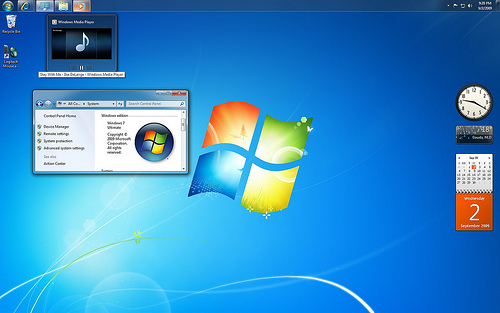 Все расчёты, вся информация будет обрабатываться на нём. Так вам не помешают никакие ограничения, связанные с x32. Ведь по сути приложения будут «открываться» на подходящих системах. Только не на вашем компьютере.
Все расчёты, вся информация будет обрабатываться на нём. Так вам не помешают никакие ограничения, связанные с x32. Ведь по сути приложения будут «открываться» на подходящих системах. Только не на вашем компьютере.
Для этого подойдёт программа Microsoft Azure. С её помощью можно создать несколько операционок для разных целей. Любителям игр также пригодится специализированный сервис виртуализации видеокарты NVIDIA GRID. Данным утилитам нужен высокоскоростной интернет.
Ультрасовременные облачные сервисы расширяют наши возможности
Работа с 64-разрядными приложениями на системе с 32-bit вполне возможна. Но нужно устанавливать дополнительный софт или, вообще, переходить на удалённый сервер. Сделать это достаточно сложно. Если вы хотите полноценно играть в Overwatch, Hurtword и другие популярные игры, лучше установить x64 ОС и не городить дополнительные «костыли». Так не возникнет проблем с совместимостью. И не надо будет ничего настраивать. В пользу этого говорит и то, что многие современные программы, например, Фотошоп, уже не имеют 32-битной версии и пользоваться ими на такой системе станет затруднительно.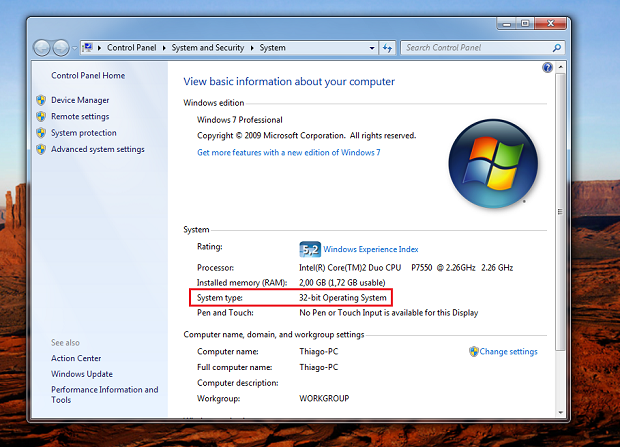
Как запускать игры 64 бит на 32 бит на windows 7
Содержание
- Можно ли запустить 64-битное приложение в 32-битной системе
- Как на 64-битной Windows запустить программы в режиме совместимости
- Запускаем 64-разрядные приложения на 32-разрядной Windows
- Подготовка компьютера
- Создание виртуальной машины
- Установка 64-разрядных программ
- Заключение
- Возможен ли запуск 64-битных приложений в 32-битной операционной системе?
- Можно ли запустить игру x64 на 32-битном процессоре?
- Как запустить x64 на x32 – популярные виртуальные машины:
- «Сила облаков» и аппаратная поддержка
- Видео
Можно ли запустить 64-битное приложение в 32-битной системе
В связи с этим у пользователей 32-битных Windows может возникнуть вопрос: а нельзя ли каким-то образом обойти это ограничение?
Да, такой способ существует, но работать он будет только при одном условии, — если процессор поддерживает 64-разрядную архитектуру.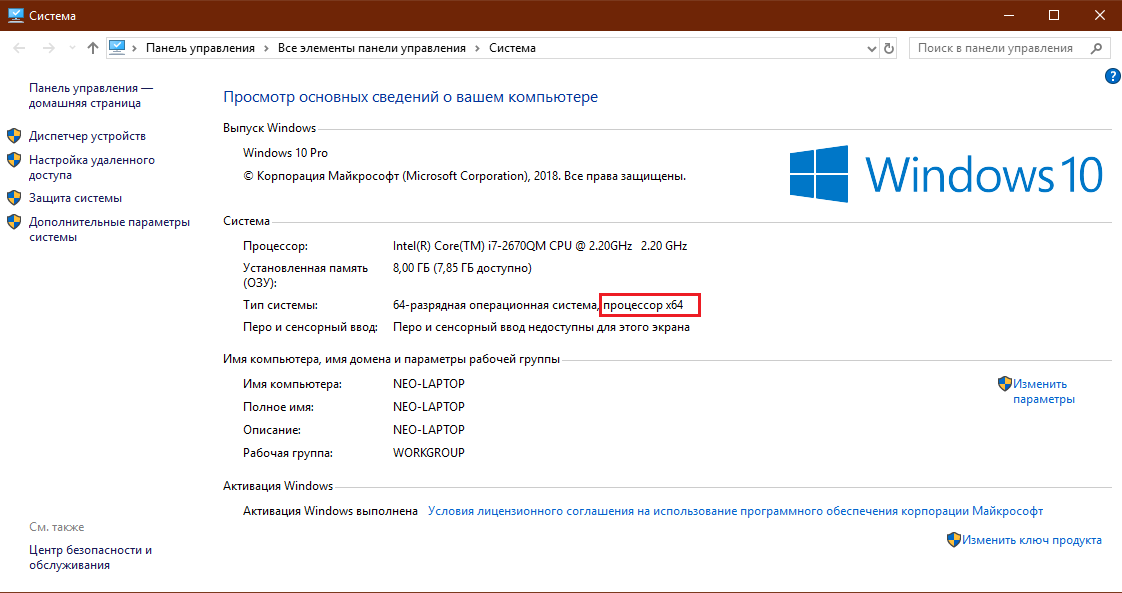
Более того, на машине с таким процессором возможна установка только 32-разрядной Windows или другой ОС. Для определения разрядности процессора в Windows 7 и более старых ОС можно воспользоваться встроенной консольной утилитой systeminfo или сторонним приложением CPU-Z.
Выполните в командной строке systeminfo и посмотрите, что указано в пункте «Процессор ».
x64 укажет на 64-разрядный ЦП, а x86 — на старый 32-битный. В CPU-Z на 64-разрядный ЦП укажут маркеры х86-64 или ЕМ64Т в блоке «Instructions», если процессор окажется 32-битным, указанные маркеры будут отсутствовать.
С разрядностью разобрались, теперь что до установки 64-разрядного софта на 32-битные Windows.
Напрямую установить и запустить 64-битную программу на такую ОС не получится, но вы можете воспользоваться любым гипервизором, тем же VirtualBox, создав в нём 64-битную виртуальную машину и установив на нее 64-разрядную Windows.
Другое дело, будете ли вы довольны результатом такой виртуализации.
Процессор — это мозг компьютера, и чем интенсивнее он работает, тем больше потребляет энергии и Читать далее
Сетевые диски часто используются для получения доступа к данным в локальной сети, хранящимся на другом Читать далее
В «нормально» сконфигурированной Windows 10 доступно два языка ввода и две раскладки переключения языков — Читать далее
Когда в работе какой-то программы происходит ошибка, Windows автоматически регистрирует это событие и запускает штатную Читать далее
Источник
Как на 64-битной Windows запустить программы в режиме совместимости
Если в новой 64-битной Windows старая 32-битная программа не запускается или работает неправильно, вы можете запустить ее в режиме совместимости. CHIP расскажет, как это сделать.
Современные компьютеры в большинстве случаев поставляются с установленной операционной системой Windows 10 64 bit..thumb.png.7907c71594603be5dc73e83a53454f86.png) Даже бюджетные модели уже имеют 3 и более Гбайт оперативной памяти, что позволяет задействовать системе всю мощь 64-битной разрядности обработки данных.
Даже бюджетные модели уже имеют 3 и более Гбайт оперативной памяти, что позволяет задействовать системе всю мощь 64-битной разрядности обработки данных.
Подробнее о преимуществах 64 bit над 32 bit Windows вы можете прочитать в нашей статье «Преимущества перехода на 64 бита».
Но, как бы не была привлекательна 64-разрядная система, зачастую пользователь просто не имеет в своем распоряжении 64-битной программы, с которой он давно работает и которая его полностью устраивает, т.к. производитель ее просто не выпустил. Как правило, такие программы устанавливаются в Windows в отдельную папку \Program Files (x86) и их запуск осуществляется в 32-разрядном режиме.
Если в процессе запуска программа выдает ошибку или вообще не запускается, а в Windows 32 bit она работала без проблем, есть шанс запустить ее в специальном режиме, который разработчики назвали «Режим совместимости».
Для этого в Windows 7 щелкните правой кнопкой мыши на ярлыке нужной программы, а затем выберите в контекстном меню «Свойства».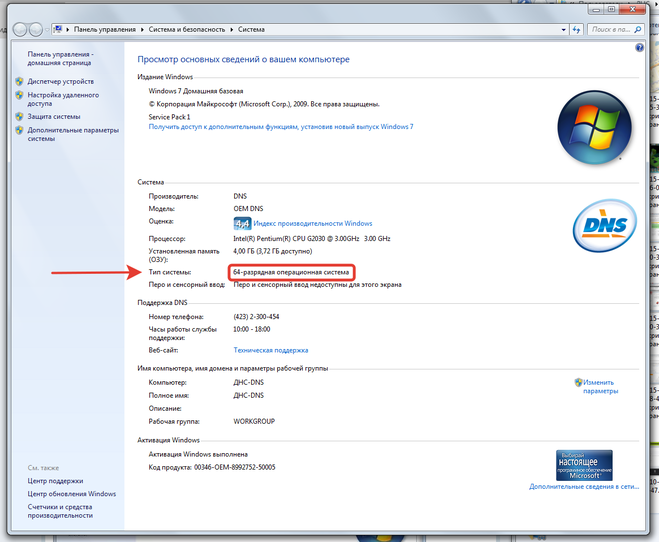 В открывшемся окне перейдите на вкладку «Совместимость» и установите флажок «Запустить программу в режиме совместимости с …» и в выпадающем списке укажите вариант системы для запуска.
В открывшемся окне перейдите на вкладку «Совместимость» и установите флажок «Запустить программу в режиме совместимости с …» и в выпадающем списке укажите вариант системы для запуска.
Нажмите кнопку «OK». После этого попробуйте запустить вашу программу.
Кроме того, в контекстном меню Проводника также имеет смысл попытаться автоматически решить задачу, кликнув по строке «Исправление неполадок совместимости» — в Windows 7.
В Windows 10 при настройке запуска в совместимом режиме на вкладке «Совместимость» имеется отдельная кнопка «Запустить средство устранения проблем с совместимостью». После чего вам предложат либо использовать рекомендованные параметры, либо провести диагностику программы.
Если и после этого программа не запустилась, то стоит подойти к проблеме более основательно и попробовать варианты, указанные на официальном сайте Microsoft.
Более радикальным методом запуска программы является ее установка и использование в виртуальной машине с установленной Windows 7 32 bit. Подробнее, как установить и настроить виртуальную машину вы можете почитать в нашей статье «Как создать и настроить на ПК виртуальную ОС?».
Подробнее, как установить и настроить виртуальную машину вы можете почитать в нашей статье «Как создать и настроить на ПК виртуальную ОС?».
Источник
Запускаем 64-разрядные приложения на 32-разрядной Windows
Многие игры и некоторые приложения доступны только в 64-битовой архитектуре. Если по каким-то причинам невозможно установить или воспользоваться 64-разрядной системой Windows, можно решить проблему совместимости разными способами.
Подготовка компьютера
Поскольку для использования виртуальной машины может потребоваться от 1 до 2 Гбайт на компьютере-хосте, нужно будет закрыть абсолютно все ненужные в данный момент приложения, чтобы она не испытывала нехватку ресурсов. Также нелишним будет увеличение объема области подкачки, который задается вручную. Минимальный размер – не менее 3 Гбайт, а максимальный – не более 15 Гбайт.
Если есть необходимость воспользоваться браузером и другими прикладными программами, то их нужно запускать на виртуальной машине, а не на хостовом компьютере.
Проверить, поддерживает ли процессор 64-битовую архитектуру, можно с помощью свойств системы, а также приложений AIDA64 или Speccy. В последней программе на это укажет строка Intel 64 для одноименных ЦПУ. Кроме того, объем оперативной памяти на хост-ПК должен составлять не менее 4 Гб, если планируется запуск 64-рязрядных приложений, как будет описано ниже.
Создание виртуальной машины
Этот способ — один из наиболее эффективных. В некоторых случаях — это единственная возможность запустить 64-разрядное приложение на системе x86 без ее переустановки.
Для использования на ОС Windows существует несколько видов ПО для виртуализации. Их краткий список приведён ниже:
• Oracle VM Virtual Box. Распространяется бесплатно и позволяет запускать на основном компьютере разнообразные операционные системы. Поддерживает аппаратную и программную виртуализацию. Подходит для рядовых пользователей.
• VMware Workstation. Обладает более широкими возможностями и повышенной надежностью.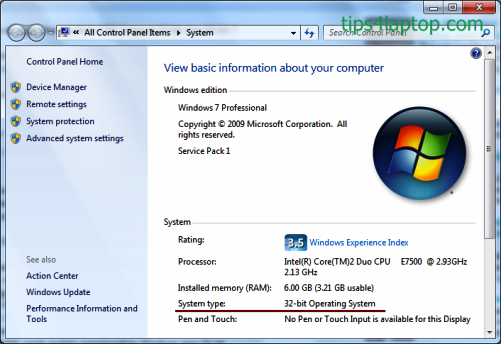 Распространяется платно. Лучше всего подходит для профессионалов и опытных специалистов.
Распространяется платно. Лучше всего подходит для профессионалов и опытных специалистов.
Создание виртуального ПК для запуска 64-битовых приложений без переустановки системы будет рассмотрено на примере VM VirtualBox.
В окне мастера на первом этапе нужно указать тип виртуальной машины (ВМ) – Microsoft Windows и версию (чаще всего – это 8.1 или 10 — 64 бита). Далее, на следующем шаге следует указать, сколько аппаратной памяти на ПК нужно выделить для ВМ.
К виртуальной машине для запуска 64-битовых приложений предъявляются более жесткие требования, чем обычно. Для ВМ выделяют как можно больше памяти, чтобы игры и программы могли запускаться и работать хотя бы на минимальных настройках. Вначале указывают 1,5 Гбайта. Если VirtualBox по мере использования выдаст сообщение о прерывании работы ВМ из-за нехватки ресурсов хост-компьютера, то выделенный объем уменьшают на 100-200 Мбайт. Если же на момент создания ВМ свободно более 1,5 Гб аппаратной оперативы, то выделенный объем памяти, наоборот, повышают на 100-200 Мб.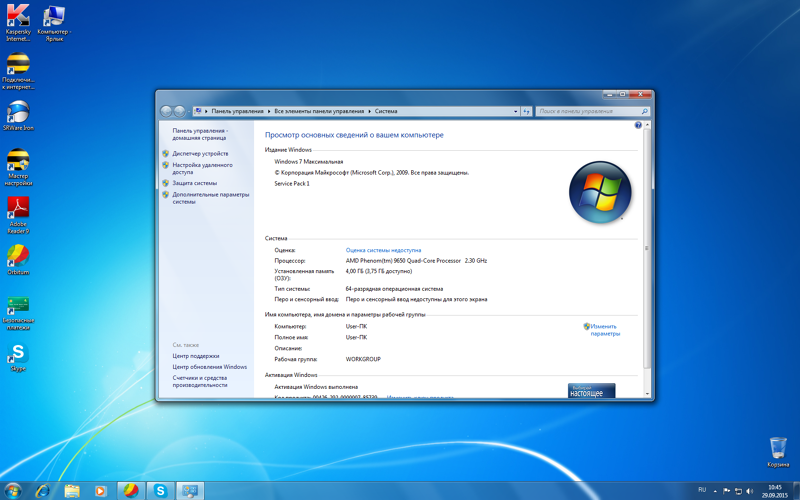 Не стоит забывать, что для хост-системы нужно оставить запас в 150-250 Мб.
Не стоит забывать, что для хост-системы нужно оставить запас в 150-250 Мб.
На третьем шаге создают виртуальный фиксированный жесткий диск объемом – не менее 60 Гб. Затем присоединяют образ 64-разрядной системы. Эту операцию можно также сделать позже, во время запуска.
В настройках созданной виртуальной машины задают дополнительные параметры:
• Устанавливают флажок включения PAE/NX.
• Увеличивают количество ядер виртуального ЦПУ до 4, а объем видеопамяти – до 128 Мбайт.
Когда ВМ будет сконфигурирована, можно выполнять запуск и установку гостевой системы. Это может занять от 0,5 до 2 часов в зависимости от производительности основного компьютера. Сразу после завершения установки нужно инсталлировать пакет дополнений гостевой ОС, который скачивают с сайта. Вслед за этим виртуальную машину перезагружают и активируют.
Установка 64-разрядных программ
Виртуальная система может получить необходимые файлы несколькими способами:
• Путем скачивания из Интернета (браузер Microsoft Edge для этого подойдет).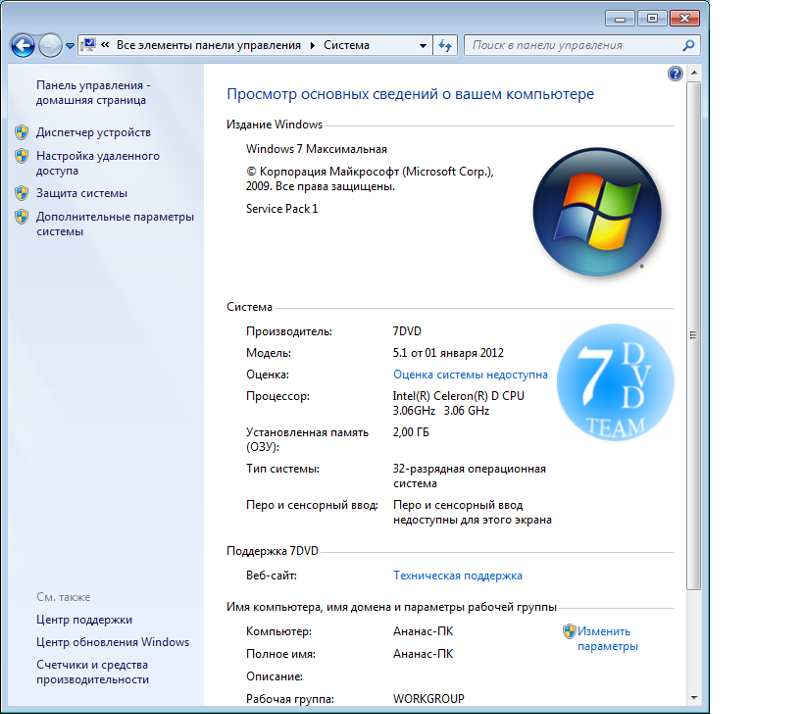
• Через дисковод, который можно подключить в меню главного окна.
• Из любой папки на хост-компьютере, которую нужно добавить в раздел общих папок, а затем подключить в гостевой ОС, как сетевой диск.
Вначале на гостевой ОС нужно закрыть все ненужные приложения. Затем приступают к установке требуемой 64-разрядной программы. Когда процесс завершится, нужно проверить, запускается ли приложение, поскольку некоторые из них могут работать некорректно на виртуальных машинах. Пример такой программы — UVScreenCamera.
Если игра запустилась, то нужно выставить минимальные настройки графики и попытаться пройти простое испытание. Картинка должна отрисовываться, по возможности, плавно, а звук – идти без перебоев. В этом случае можно повысить разрешение экрана во время игры, например, с 640 на 480 пикселей до 800 на 600 пикселей.
Заключение
Таким образом, запустить 64-разрядные приложения на 32-разрядной системе Windows становится возможным благодаря технологиям виртуализации, с помощью которых можно создать еще одну ОС нужной архитектуры. Единственный недостаток – неполное использование ресурсов хостового ПК.
Единственный недостаток – неполное использование ресурсов хостового ПК.
Источник
Возможен ли запуск 64-битных приложений в 32-битной операционной системе?
В настоящее время широко распространены 64-битные ОС [1]. Но и 32-битные ОС еще присутствуют на рынке в достаточно большом количестве. Многие современные программные средства разрабатываются исключительно для работы в 64-битном режиме, так как для обеспечения работоспособности программы и в 32-битной, и в 64-битной ОС требуются дополнительные трудозатраты и, соответственно, стоимость разработки повышается.
Для пользователей 32-битной ОС иногда возникает необходимость использовать программные средства, предназначенные только для 64-битной ОС. Что же делать, если пользователь не готов отказаться от 32-битной ОС как основной рабочей системы?
Для различных ОС существуют свои особенности, связанные с запуском 64-битных приложений в 32-битном окружении. При запуске 64-битного приложения непосредственно в 32-битном окружении теряется преимущество, связанное с возможностью использования большего количества оперативной памяти.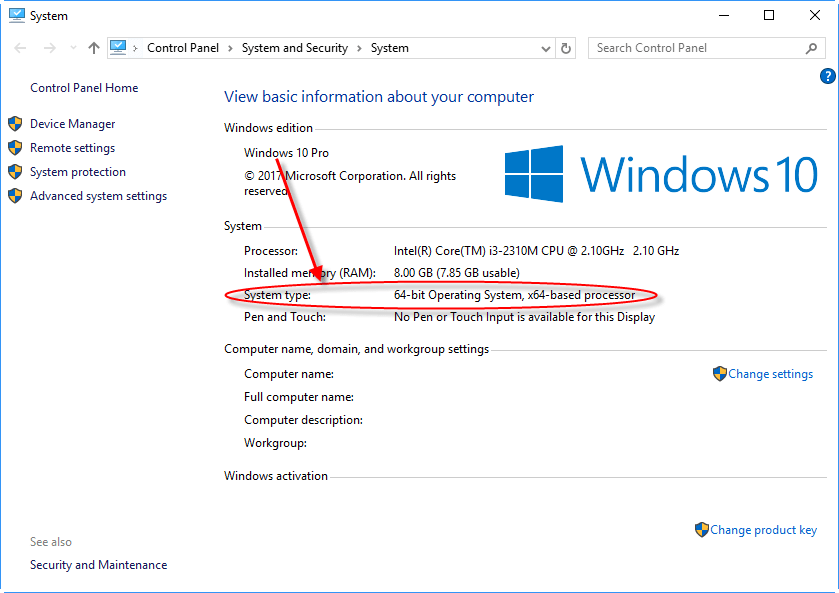 Для поддержки 64-битных приложений ваш процессор должен обладать 64-битной архитектурой. Рассмотрим некоторые наиболее популярные ОС.
Для поддержки 64-битных приложений ваш процессор должен обладать 64-битной архитектурой. Рассмотрим некоторые наиболее популярные ОС.
В Mac OS X ядро является гибридным. Оно позволяет одинаково работать любым приложениям в независимости от того, являются ли они 32- или 64-битными. Единственное отличие гибридного ядра от полноценного 64-разрядного — это невозможность использовать в системе больше 32 ГБ оперативной памяти. Поэтому на данный момент нет совершенно никакой разницы между загрузкой в 32- и 64-битном режимах. А вот в будущем разница обязательно появится по мере увеличения объемов использования ОЗУ и появления новых технологий.
Для ОС семейства Linux и 32-битных ОС семейства Windows запуск 64-битных приложений в 32-битном окружении осуществляется с применением технологий виртуализации [2]. Существует ряд специализированных программных продуктов, позволяющих установить виртуальную гостевую 64-битную OC, в которую вы сможете инсталлировать требуемое вам приложение и осуществить его запуск.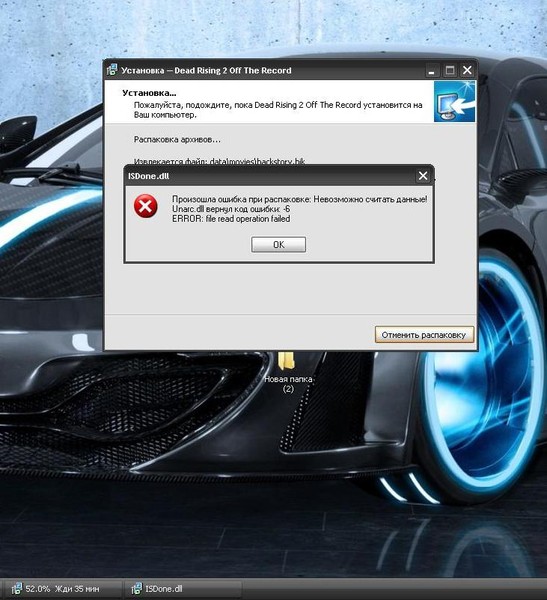 При этом, если устанавливаемая ОС платная, то вы вынуждены будете ее купить.
При этом, если устанавливаемая ОС платная, то вы вынуждены будете ее купить.
Виртуализация
Вот некоторые популярные решения:
QEMU — свободная программа с открытым исходным кодом для эмуляции аппаратного обеспечения различных платформ.
Аппаратная виртуализация
Для запуска гостевой 64-битной виртуальной машины в 32-битном окружении необходимо, чтобы процессор обладал 64-битной архитектурой и поддерживал технологии аппаратной виртуализации, такие как Intel VT-x и AMD-V. Иногда их необходимо вручную включить в BIOS вашей системы.
Облачные вычисления
Все эти решения требует определенной производительности от системы, и не всегда есть возможность добиться оптимальной работы требуемого вам приложения.
В настоящее время широко развиваются технологии облачных вычислений [3]. Они позволяют развернуть любые ОС на удаленных серверах и запускать на них ваши приложения. При этом никаких ограничений на вашу 32-битную систему не накладывается, все расчеты производятся на удаленных машинах.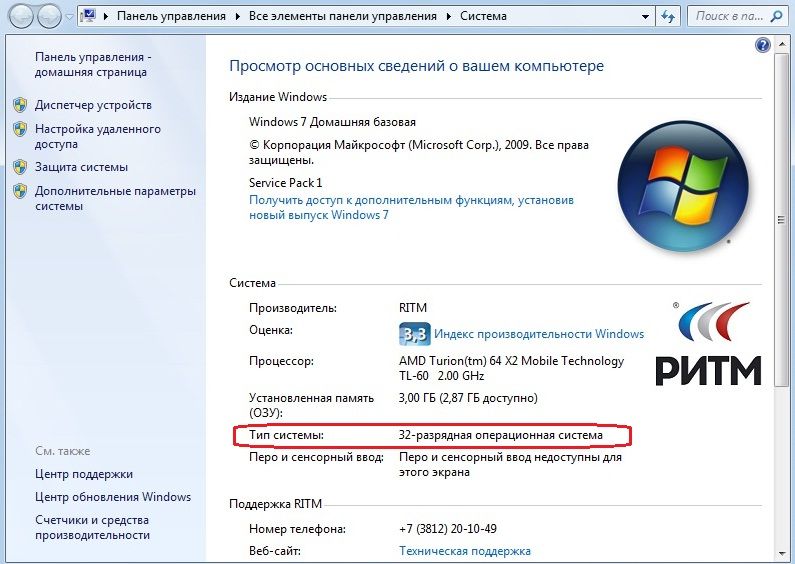 Например, это Microsoft Azure, с помощью которой можно развернуть множество ОС и исполнять различные, в том числе и высокопроизводительные, приложения.
Например, это Microsoft Azure, с помощью которой можно развернуть множество ОС и исполнять различные, в том числе и высокопроизводительные, приложения.
Часто вопрос о запуске 64-битных приложений на устаревающих 32-битных машинах стоит перед геймерами. Существуют специализированные облачные решения и для таких задач. Например, NVIDIA GRID. GRID воспроизводит 3D игры на облачных серверах, мгновенно кодирует каждый кадр и передает результаты на любое устройство с проводным или беспроводным высокоскоростным подключением к сети Интернет.
Заключение
Мы видим, что запуск 64-битных приложений в 32-битной ОС возможен, но связан с определенными трудностями. Так как некоторые решения являются платными, необходимо оценить, какая технология подходит вам больше.
Дополнительные ссылки
Найдите ошибки в своем C, C++, C# и Java коде
Предлагаем попробовать проверить код вашего проекта с помощью анализатора кода PVS-Studio. Одна найденная в нём ошибка скажет вам о пользе методологии статического анализа кода больше, чем десяток статей.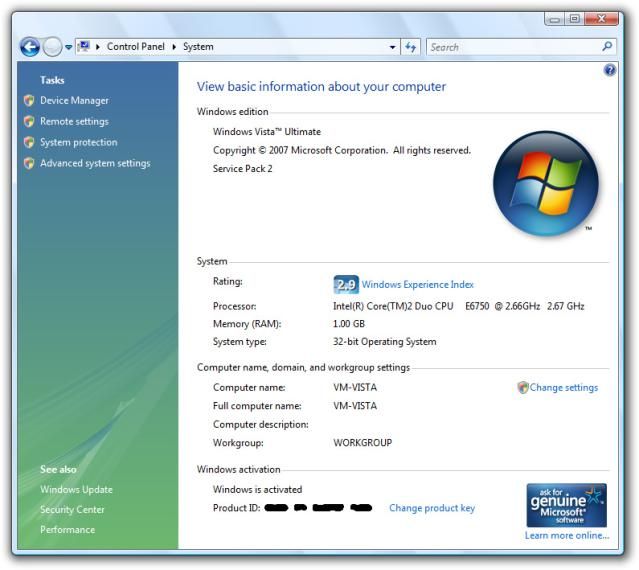
Источник
Можно ли запустить игру x64 на 32-битном процессоре?
К 2020 году 64-битный софт постепенно становится стандартом не только десктопных систем, но и мобильных платформ.
Например, минувшей осенью корпорация Apple заявила, что отказывается от 32-битных приложений и на своих смартфонах, и в App Store. Что ж, давно пора, прогресс неумолим. Но как запустить x64 на x32, если у вас устаревший микропроцессор?
Сегодня эта информация особенно актуальна для лэптопов и планшетов, работающих под управлением Windows 10. Например, у меня в рюкзаке лежит старенький Prestigio. Стоил копейки, с рабочими программами справляется достойно, а вот видеоигры уже не вытягивает. Даже двухмерные, за исключением написанных под старую разрядность.
Преимущество Mac OS X состоит в наличии там гибридной архитектуры. В результате не имеет значения, под какой стандарт заточено конкретное ПО. А вот на «Винде» и «Пингвине» придется использовать виртуальную машину.
А вот на «Винде» и «Пингвине» придется использовать виртуальную машину.
Виртуализация имеет ряд преимуществ, позволяя сымитировать разнообразные конфигурации, устаревшие и новейшие ОС. Единственный (и ключевой) недостаток – общее замедление системы, поэтому для доисторических лэптопов волшебных таблеток нет.
Как запустить x64 на x32 – популярные виртуальные машины:
«Сила облаков» и аппаратная поддержка
Есть и альтернативный вариант, когда вычисления осуществляются на серверах MS Azure. Тогда виртуализация происходит удалённо, а пользователь видит результат.
Необходим стабильный доступ к Сети на высокой скорости. Ещё один вариант – аппаратное решение (AMD-V и Intel VT-x), поддерживаемое небольшим процентом CPU. Соответствующая опция должна присутствовать в настройках вашего BIOS. Начать рекомендую с поиска 32-битной версии нужного ПО, поскольку на слабом «железе» выжать достойную производительность через VM-машину не выйдет.
К сожалению, большинство современных разработчиков отказываются от старых девайсов. Яркий пример – игра Octopath Traveler. Несмотря на простую 2D-графику, врубить его на планшете не удалось из-за архитектурного несоответствия.
Источник
Видео
Как поменять с 32 bit на 64 на windows 7!!Самый легкий и быстрый способ
КАК 64 БИТНУЮ ИГРУ ЗАПУСТИТЬ НА 32 БИТНОЙ СИСТЕМЕ 2018
Как перейти с 32 bit на 64 bit Windows 7 без флешки или диска и без потери данных
Как поставить 32 битную систему на 64 битную в играх
КАК НА 32x СИСТЕМЕ ПОИГРАТЬ В 64x ИГРЫ?
КАК 64 БИТНУЮ ИГРУ ЗАПУСТИТЬ НА 32 БИТНОЙ СИСТЕМЕ 2018(ч2)
Какая разница между windows 32 bit и 64 bit
КАК 64 БИТНУЮ ИГРУ ЗАПУСТИТЬ НА 32 БИТНОЙ СИСТЕМЕ 2018(for honor,spider-men) (ч.4)
Как перейти с 32 на 64 битную Windows? Легко и без потерь!
Как перейти с Windows 32 на 64 бит
[4 способа] Как запускать 32-битные программы в 64-битной Windows 10/11?
Эта статья, написанная на официальном веб-сайте MiniTool, отвечает на вопрос «работают ли 32-разрядные программы в 64-разрядной системе Windows» и рассказывает, как запускать 32-разрядные программы в 64-разрядной операционной системе Windows (ОС).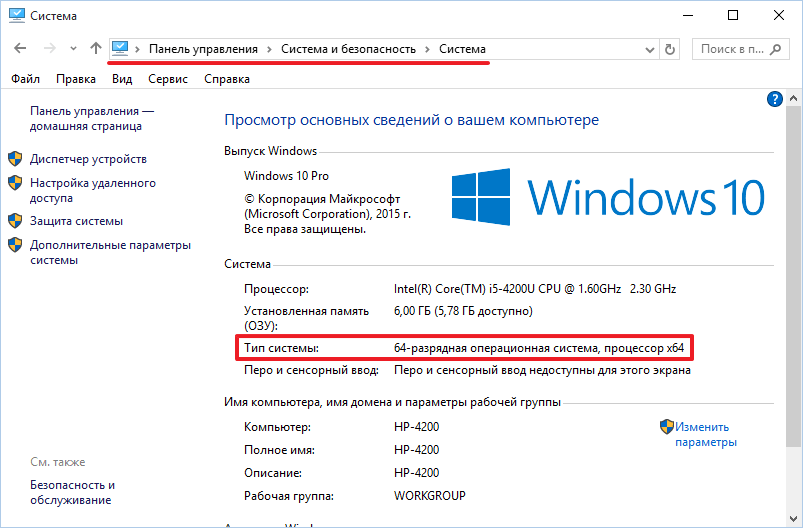
О 32-битных программах и 64-битных Windows
Обычно 32-битная программа предназначена для 32-битной Windows, а также для 64-битной системы. Тем не менее, 64-битная программа разработана только для работы в 64-битной Windows. 32-разрядная версия может работать в 64-разрядной версии Windows без доступа ко всем функциям и памяти, которые может предложить 64-разрядная версия.
Можно ли запускать 32-разрядные программы на 64-разрядном компьютере?
В общем, вы можете запускать 32-битное программное обеспечение на 64-битном ПК. Все 64-разрядные системы совместимы с 32-разрядными программами, основанными на WOW64, эмуляторе x86, который позволяет 32-разрядным программам на основе Windows беспрепятственно работать в 64-разрядной Windows. Это также позволяет 32-разрядным (x86) приложениям Windows без проблем работать в 64-разрядной (x64) Windows, а 32-разрядным (x86) и 32-разрядным (ARM) приложениям Windows — в 64-разрядной (ARM) версии. Окна.
WOW64 встроен в операционную систему, и нет необходимости включать его явно.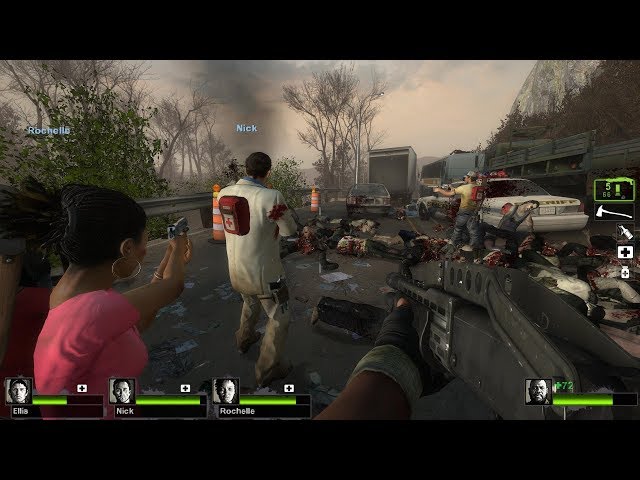 Он изолирует 32-разрядное программное обеспечение от 64-разрядных программ, включая предотвращение конфликтов файлов и реестра. Поддерживаются консоли, графический интерфейс, а также сервисные приложения. 32-битная файловая система хранится как Program Files (x86). Таким образом, Windows может определить 32-разрядное приложение и в зависимости от него предоставить точный DLL-файл.
Он изолирует 32-разрядное программное обеспечение от 64-разрядных программ, включая предотвращение конфликтов файлов и реестра. Поддерживаются консоли, графический интерфейс, а также сервисные приложения. 32-битная файловая система хранится как Program Files (x86). Таким образом, Windows может определить 32-разрядное приложение и в зависимости от него предоставить точный DLL-файл.
Windows обеспечивает взаимодействие через границу 32/64 для таких сценариев, как вырезание и вставка и COM. Тем не менее, 32-разрядные процессы не могут загружать 64-разрядные библиотеки DLL для выполнения, а 64-разрядные процессы не могут загружать 32-разрядные библиотеки DLL для выполнения. Однако это ограничение не распространяется на библиотеки DLL, загруженные как файлы данных или файлы ресурсов изображений.
32-разрядная программа может определить, работает ли она под WOW64, вызвав функцию IsWow64Process (используйте IsWow64Process2, если нацелена на Win10). Приложение может получить дополнительную информацию о процессоре с помощью утилиты GetNativeSystemInfo.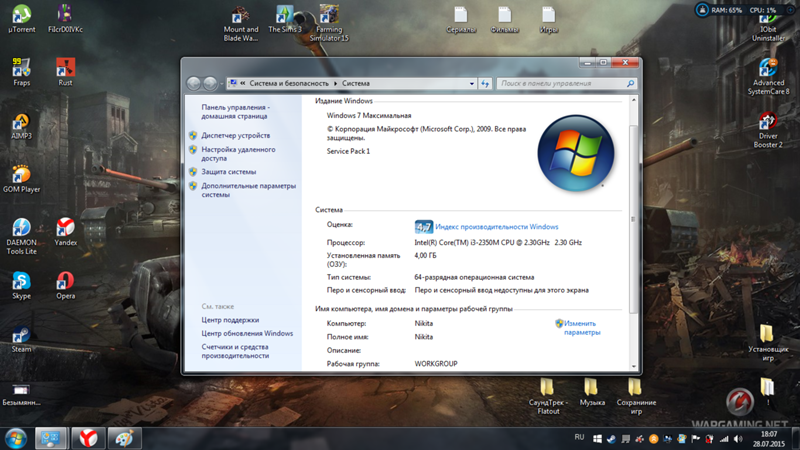
С помощью WOW64 вы можете запускать 16-битные программы в 32-битной Windows по тому же принципу. Тем не менее, 64-разрядная версия не поддерживает запуск 16-разрядных программ для Windows, поскольку дескрипторы имеют 32 значащих бита в 64-разрядной версии Windows. Таким образом, дескрипторы не могут быть усечены и переданы в 16-битные приложения без потери данных. Запуск 16-битной программы в 64-битной системе завершится ошибкой: ERROR_BAD_EXE_FORMAT.
Как запускать 32-битные программы в 64-битной Windows 11/10?
Существует несколько способов запуска 32-битных программ в 64-битной Windows.
#1 Непосредственная установка 32-разрядного приложения в 64-разрядной системе с помощью WOW64
Как правило, процесс запуска 32-разрядных приложений на 64-разрядном компьютере аналогичен их запуску на 32-разрядной машине.
Во-первых, установите целевой 32-разрядный инструмент на свой 64-разрядный компьютер. Вы можете положиться на установочный CD/DVD с программным обеспечением.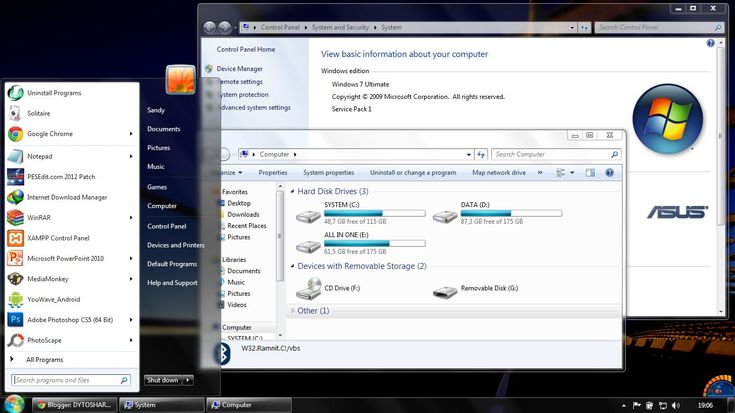 Однако, если вы загрузите его из Интернета, он может автоматически определить состояние вашей системы и порекомендовать вам соответствующую 64-разрядную программу. Если вы столкнулись с такой ситуацией, просто настаивайте на выборе 32-битной версии. Процесс установки 32-разрядной программы на 64-разрядный ПК аналогичен установке на 32-разрядный компьютер.
Однако, если вы загрузите его из Интернета, он может автоматически определить состояние вашей системы и порекомендовать вам соответствующую 64-разрядную программу. Если вы столкнулись с такой ситуацией, просто настаивайте на выборе 32-битной версии. Процесс установки 32-разрядной программы на 64-разрядный ПК аналогичен установке на 32-разрядный компьютер.
Во-вторых, дважды щелкните ярлык установленного 32-разрядного программного обеспечения, чтобы открыть его. Или вы можете щелкнуть по нему правой кнопкой мыши и выбрать «Открыть». Если вы не можете найти ярлык на рабочем столе, просто найдите программу в списке «Все программы» после нажатия на меню «Пуск».
#2 Запуск 32-битных программ на 64-битном ПК с помощью Virtual Box
Вы также можете запускать 32-битное приложение в виртуальном ящике или на виртуальной машине (VMWare), установленной на вашей 64-битной машине. Это косвенно достигнет вашей цели.
#3 Разрешить 32-разрядному программному обеспечению работать на 64-разрядном компьютере в режиме XP
Режим XP — это функция Windows 7 Professional, Enterprise и Ultimate, позволяющая запускать более популярную в то время Windows XP на виртуальном машина.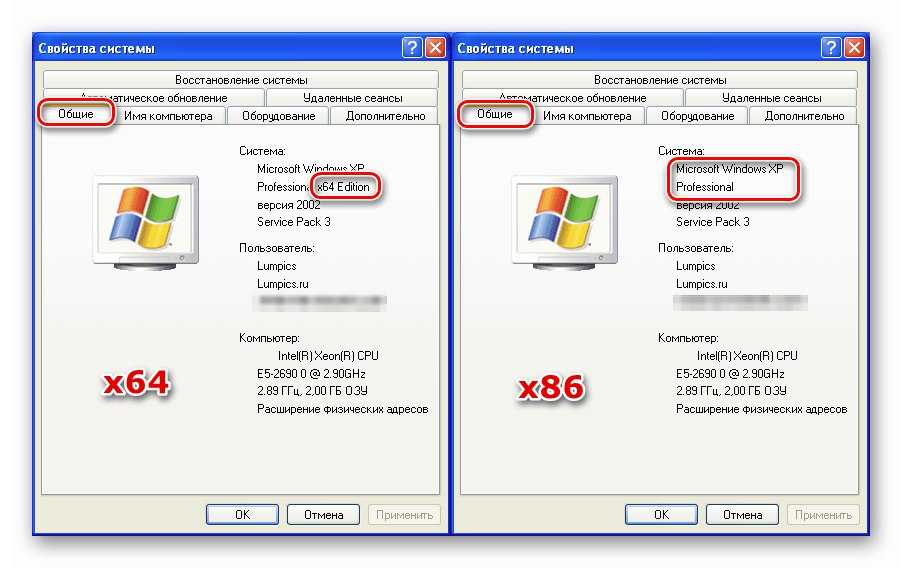
#4 Двойной запуск 32-разрядных приложений в 64-разрядной версии Windows
Наконец, вы можете запускать 32-разрядные инструменты в 64-разрядной ОС, если вы выполняете двойную загрузку компьютера с 64-разрядной и 32-разрядной ОС. разрядные системы и устанавливайте 32-разрядные программы в 32-разрядную систему.
Не удается установить 32-разрядную программу в 64-разрядной версии Windows?
Если вам не удается установить 32-разрядное программное обеспечение в 64-разрядной системе, попробуйте следующее решение.
1. Откройте панель управления Windows.
2. Выберите Программы и компоненты .
3. Щелкните Включение или отключение компонентов Windows на левой панели.
4. В новом всплывающем окне найдите и отметьте Internet Information Services .
5. Наконец, нажмите OK , чтобы сохранить изменения и дождаться, пока Windows выполнит изменения запроса.
6. Найдите и откройте Internet Information Services .
Найдите и откройте Internet Information Services .
7. Во всплывающем окне разверните пункт DESKTOP в левом меню.
8. Затем щелкните подпараметр Application Pools .
9. Щелкните правой кнопкой мыши параметр
10. В окне Дополнительные параметры в разделе Общие , щелкните раскрывающийся список за параметром Включить 32-разрядные приложения и выберите True .
11. Щелкните OK , чтобы сохранить настройку.
Теперь попробуйте снова установить 32-разрядный инструмент на 64-разрядную версию Windows 10 или Windows 11.
Как запускать 64-битные программы в 32-битной Windows?
Обычно вы не можете напрямую запускать 64-битную программу в 32-битной системе, поскольку 32-битная система не может предоставить необходимые ресурсы и оперативную память, необходимые 64-битному приложению.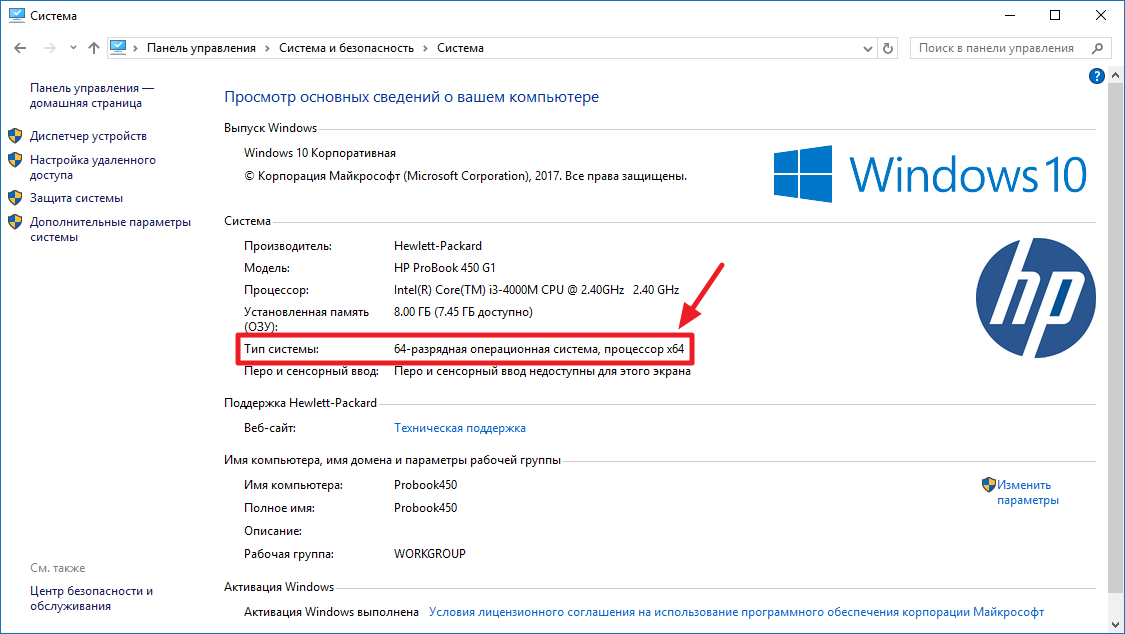 Тем не менее, вы можете использовать виртуальные машины для запуска 64-битного приложения в 32-битной системе.
Тем не менее, вы можете использовать виртуальные машины для запуска 64-битного приложения в 32-битной системе.
32-битные программы работают быстрее в 64-битной Windows?
Трудно ответить. Иногда 32-битные приложения работают быстрее. Иногда они работают медленнее. Существует много конкурирующих факторов, влияющих на производительность. Таким образом, мы не можем гарантировать, что 32-битная программа всегда будет работать быстрее в 64-битной системе, чем в 32-битной.
Как запускать 16-битные программы в 64-битной Windows?
Как правило, вы не можете запускать 16-битные приложения в 64-битной системе даже с WOW64. Тем не менее, некоторые гики показали, что можно полагаться на сторонние 16-битные эмуляторы. См. пример здесь >>
Как проверить программа 16-битная или нет?
Просто щелкните правой кнопкой мыши целевую программу и выберите Свойства . В окне «Свойства» проверьте, есть ли вкладка Версия
 Если есть, то программа не 16-битная, а 32-битная или 64-битная. В противном случае это так.
Если есть, то программа не 16-битная, а 32-битная или 64-битная. В противном случае это так.Как запустить программу в режиме совместимости?
Щелкните приложение правой кнопкой мыши и выберите Свойства . В окне «Свойства» выберите вкладку « Совместимость ». Затем в режиме совместимости отметьте Запустить эту программу в режиме совместимости с и выберите целевую систему Windows.
Новая и мощная Windows 11 принесет вам множество преимуществ. В то же время это также принесет вам некоторые неожиданные убытки, такие как потеря данных. Таким образом, настоятельно рекомендуется сделать резервную копию ваших важных файлов до или после обновления до Win11 с помощью надежной и надежной программы, такой как MiniTool ShadowMaker, которая поможет вам автоматически защитить ваши растущие данные по расписанию!
Скачать бесплатно
Читайте также:
- [Отвечено] Есть ли в Windows 11 Movie Maker и Windows 10/8/7?
- [2 способа] Как установить медиаплеер Windows 11 по умолчанию?
- Лучшие фильмы Hulu: ужасы/комедия/боевик/семейный/романтика/война/научная фантастика
- Сколько песен есть на Spotify и сколько вы можете добавить/загрузить?
- Лучший бесплатный видеоредактор YouTube для редактирования видео для загрузки
- Твиттер
- Линкедин
- Реддит
Как запускать 32-битные игры в 64-битной Windows: полное руководство — Retrogeekery.
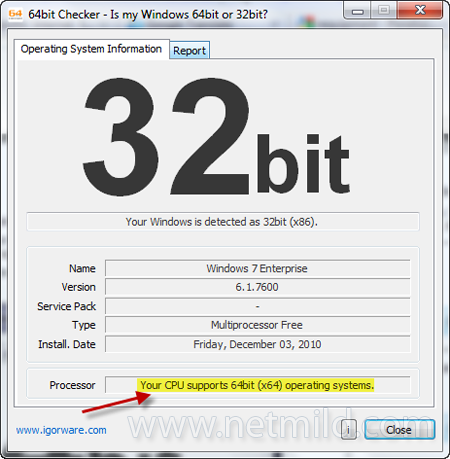 com
comИтак, у вас есть игра, которую вы любите, но она работает на 32-разрядной версии, и теперь вы используете 64-разрядный компьютер с Windows. Это может быть основным удар, когда дело доходит до ваших фаворитов, но это действительно не должно быть. Там на самом деле есть много способов, которыми вы все еще можете играть в свои любимые игры, немного понимание и дополнительная работа с вашей стороны.
Если вы задаетесь вопросом, как запускать 32-битные игры в 64-битной Windows, не ищите дальше, потому что это будет вашим исчерпывающим руководством. Первое, что вы должны отметить, это то, что многие старые приложения для Windows должны работать в Windows 10 без особых проблем. Если вы заставили эти игры работать на Windows 7, то у вас не должно возникнуть проблем с их запуском на 64-битной версии. Однако, если вы обнаружите, что некоторые игры просто не будут работать, мы подробно обсудим, что вы можете сделать, чтобы вернуться к своим любимым.
Мы полностью обсудим каждый из способов, которыми можно и дальше запускать 32-битные игры и приложения на 64-битной винде, но эти много способов:
- Запуск от имени администратора
- Установка неподписанного или 32-разрядного Драйвер
- Используйте 32-разрядное программное обеспечение для старых 16-разрядное программное обеспечение
- Настройте Windows Параметры совместимости
- Запуск игр, требующих SafeDisc и SecuROM DRM
- Используйте виртуальные машины для старых Программное обеспечение
- Использование приложений, требующих Java, Silverlight, ActiveX или Internet Explorer
- Использование эмуляторов для запуска Windows
3.
 1 Приложения
1 Приложения
Прежде чем перейти к поиску лазейки, чтобы заставить ваши игры работать, важно отметить ключ различия между двумя самими системами. Фанатики Windows знают, что с выпуском Windows 7 Microsoft приложила больше усилий, чтобы увеличить популярность 64-бит в среднем дома. Проблема в том, что многие домовладельцы не знаю, что это вообще значит, и может даже не осознавать, что они работают Это.
По сути, эти номера относятся к ширина регистра процессора на вашем персональном компьютере. Реестр самый маленький объем памяти, где ЦП хранит данные, к которым он должен получить доступ, чтобы ваш компьютер работает с оптимальной производительностью. В простейшей форме 64-разрядная регистр содержит больше данных, чем 32-битный регистр, хотя он содержит больше, чем меньшие битовые регистры прошлого.
Очевидно, что более крупный регистр может быть полезен, поскольку он имеет больше места и может обрабатывать больше, более эффективно используя системную память.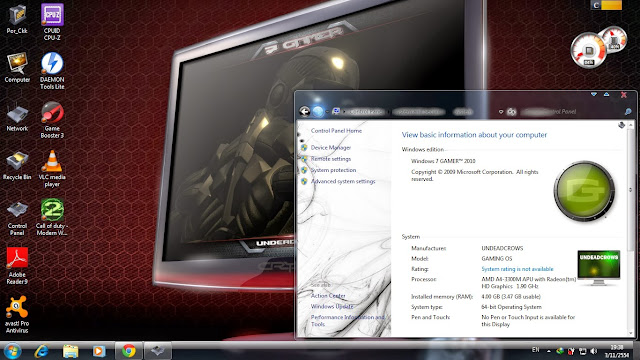 Устройство с 32-битным регистром будет ограничено доступом к 4 ГБ ОЗУ. В прошлом это казалось много для домашнего устройства, но в последние годы это очень ограничено для современного компьютера.
Устройство с 32-битным регистром будет ограничено доступом к 4 ГБ ОЗУ. В прошлом это казалось много для домашнего устройства, но в последние годы это очень ограничено для современного компьютера.
Rocky Rise 64-битных устройств
Хотя это может показаться относительно новым, первое 64-битное устройство было выпущено в 1985 году и называлось Cray UNICOS. В течение примерно 15 лет после этого выпуска эти устройства были известны как суперкомпьютеры и считались большими серверами, что не часто встречается в домашних условиях. Однако многие использовали 64-битные системы в популярных игровых консолях, таких как Nintendo 64 и Playstation 2, хотя они, возможно, и не осознавали этого.
Этому стилю системы потребовалось некоторое время, чтобы завоевать популярность в домашних компьютерах просто потому, что не было подавляющей поддержки со стороны производителей устройств. Первым выпущенным крупным устройством была 64-разрядная версия Microsoft Windows XP, но она не получила широкого распространения.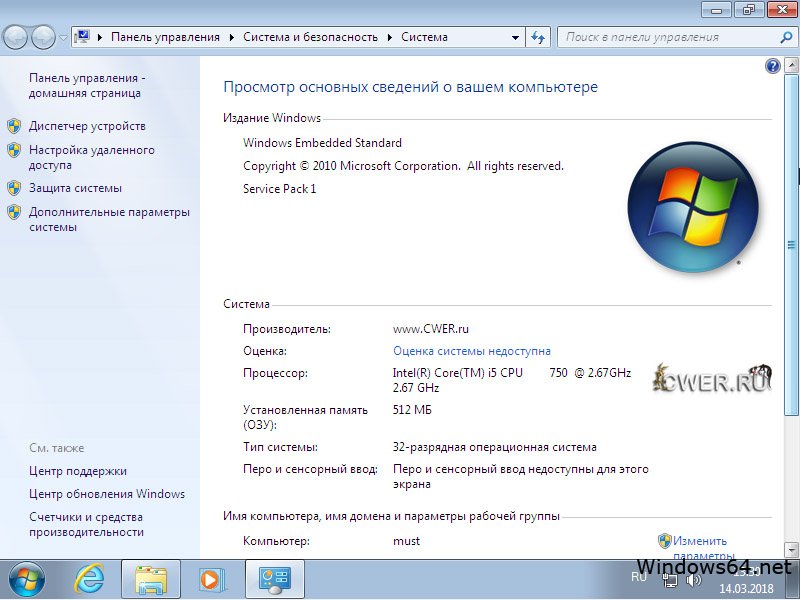 Вскоре OS X Panther и Linux начали поддерживать 64-битные процессоры, но macOS X не поддерживала их еще несколько лет, и путь к домашнему использованию оставался тернистым.
Вскоре OS X Panther и Linux начали поддерживать 64-битные процессоры, но macOS X не поддерживала их еще несколько лет, и путь к домашнему использованию оставался тернистым.
Поворотный момент для 64-битных
Главное, что перевернуло мир ПК на использование 64-разрядной версии был выпущен Windows 7. В это время Microsoft продвигал этот стиль вычислений среди производителей, предлагая лучшие инструменты для реализации этих драйверов. Кроме того, общий способ, которым производители ПК продаваемые их устройства изменились, привлекая внимание широкой публики.
Как уже упоминалось, многие просто не понимают, что означает 64-битное по сравнению с 32-битным, но они понимают объем памяти, который может вместить их ПК. Производители начали продавать устройства как наличие 8 ГБ ОЗУ по сравнению с предыдущими 4 ГБ ОЗУ и быстро потребители подхватили 64-битный вагон. Я имею в виду, кто не хочет больше память, верно?
Ключевая проблема, с которой сталкивается большинство пользователей этих новых ПК, заключается в том, что они просто не могут играть в свои старые игры на новом устройстве.
1 — Запуск от имени администратора
Если вы надеетесь запустить более старую приложение, вы можете столкнуться с некоторыми проблемами сначала. Проблема в том, что когда Широко использовалась Windows XP, многие пользователи запускали свои ПК с правами администратора. счет на все времена. Это означает, что многие приложения были закодированы так, чтобы у них был административный доступ, и без него они потерпят неудачу.
При попытке запустить приложение, если у вас возникли проблемы с его сбоем, вам может потребоваться запустить его от имени администратора. Для этого вы можете щелкнуть правой кнопкой мыши его .exe-файл или ярлык и выбрать «Запуск от имени администратора». Вы также можете настроить приложение так, чтобы оно всегда запускалось таким образом, и вам не придется делать это в будущем.
2 — Установка неподписанного драйвера или 32-разрядного драйвера
Проблема, с которой сталкиваются многие, заключается в том, что
В 64-разрядных версиях Windows 10 используется проверка подписи драйверов, требующая
драйверы должны иметь действительную подпись, прежде чем их можно будет установить.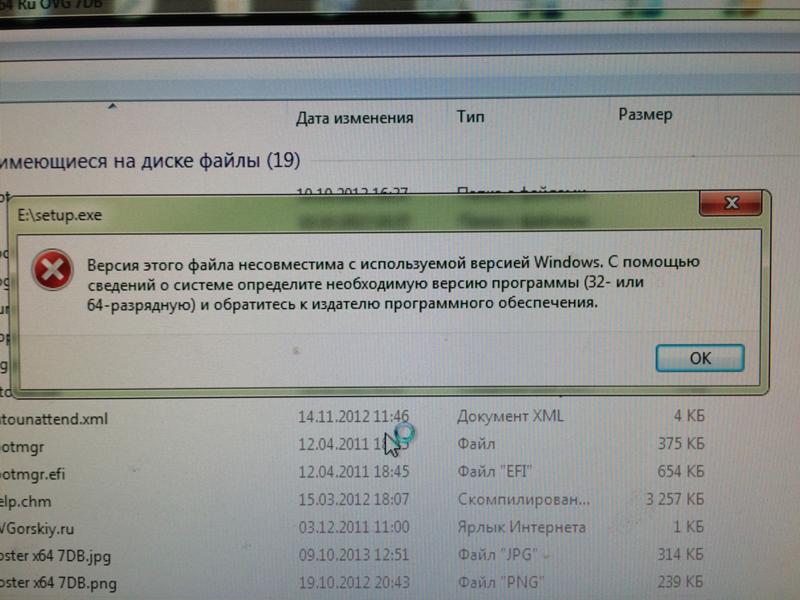
При попытке установить более старую программное обеспечение, для которого требуется неподписанный драйвер, можно использовать специальный параметр загрузки для установить их. Если у вас есть только 32-разрядные драйверы, вы можете использовать 32-разрядную версия Windows 10 вместо этого. Вы можете переключиться на 32-битную версию, загрузив эту версию Windows 10 вместо 64-битной версии.
3 — Использовать 32-разрядную версию Windows для старых версий 16-разрядное программное обеспечение
Если вы надеетесь запустить
приложение на вашем ПК, вы должны помнить, что 16-битные программы не будут работать
на 64-битных версиях Windows. В этой версии нет WOW16
уровень совместимости, который позволяет запускать эти приложения. При попытке запустить 16-битную
программу на 64-битной Windows, вы автоматически получите сообщение о том,
вы не можете запустить его на своем компьютере.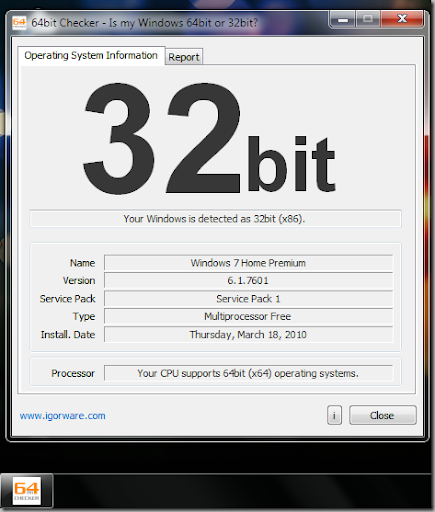
4 — Настройте Windows Параметры совместимости
Windows включает параметры совместимости которые могут сделать ваши старые приложения функциональными. Чтобы получить доступ к этим настройкам, вы будет:
- Перейдите в меню «Пуск», щелкните правой кнопкой мыши ярлык, выберите «Открыть местоположение файла» в контекстном меню
- место, вы должны щелкнуть правой кнопкой мыши ярлык или файл .exe для приложения, затем выберите «Свойства» из контекстного меню
- Вы перейдете к Вкладку «Совместимость» окна свойств приложения, а затем нажмите кнопку «Использовать средство устранения неполадок совместимости», чтобы получить доступ к интерфейсу мастера или настроить варианты
- Затем выберите «Выполнить эту программу в режиме совместимости для: опции и выберите «Windows XP», это если приложение не будет работать в Windows 10, но вы запустили его в Windows XP
На вкладке «Совместимость» есть несколько параметров, с которыми вы можете поиграться.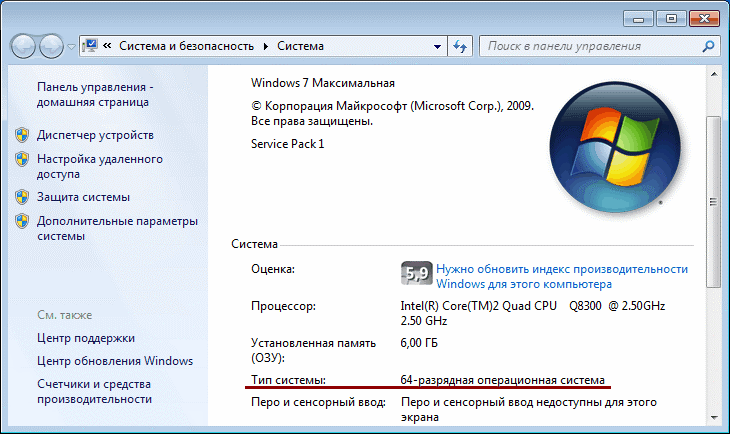 Вы даже можете делать такие вещи, как изменение цветов в приложении, если вам это интересно. Технически ни одна из этих настроек не повредит вашему компьютеру, и вы всегда можете отменить любые внесенные вами изменения.
Вы даже можете делать такие вещи, как изменение цветов в приложении, если вам это интересно. Технически ни одна из этих настроек не повредит вашему компьютеру, и вы всегда можете отменить любые внесенные вами изменения.
5 — Запуск игр, которые требуют SafeDisc и SecuROM DRM
Старые игры, использующие SafeDisc или SecuROM DRM не будет работать в Windows 10. Теоретически это хорошо, потому что не позволяет мусору засорять систему вашего компьютера. Однако это означает, что некоторые старые игры на компакт-дисках или DVD-дисках не будут устанавливаться или работать нормально.
Есть несколько вариантов, когда это произойдет, но не все из них безопасны. Один из вариантов — использовать кряк «без компакт-диска», но эти не особенно безопасны для вашего ПК в зависимости от того, где вы покупаете. Ты можете приобрести игру в службе распространения GOG или Stream или проверить веб-сайт разработчика, чтобы узнать, доступен ли патч.
Другой вариант, более продвинутый для
те, кто надеется запускать старые игры, должны установить и выполнить двойную загрузку более старой
версию Windows без этих ограничений.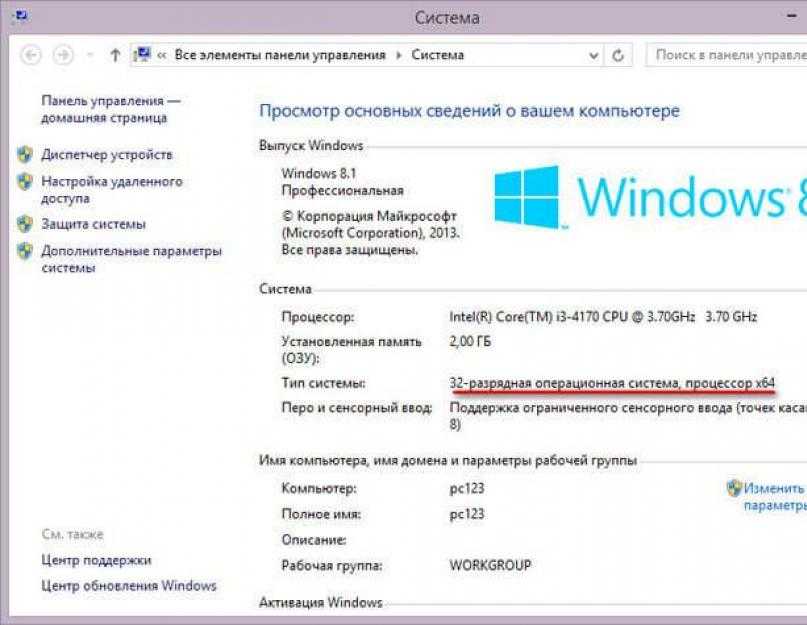 Вы также можете запустить игру в виртуальной
компьютер с более старой версией Windows. Это, как правило, работает хорошо, но
может потребоваться некоторое усилие с вашей стороны.
Вы также можете запустить игру в виртуальной
компьютер с более старой версией Windows. Это, как правило, работает хорошо, но
может потребоваться некоторое усилие с вашей стороны.
6 – Используйте виртуальные машины для Старое программное обеспечение
Это идет рука об руку с предыдущим упомянутый вариант, который заключается в том, что вы можете использовать программу виртуальной машины для запуска старые приложения или игры. Когда была выпущена Windows 7, в ней была Windows XP. Режим, включающий программу виртуальной машины с бесплатной лицензией Windows XP. Windows 10 покончила с этим режимом, но виртуальная машина позволит вам доступ к этому.
Машинная программа под названием VirtualBox является
вариант, если вы хотите сделать это, но вам также потребуется лицензия Windows XP.
Вы можете установить эту копию Windows на виртуальную машину и запускать программное обеспечение на старой
версии Windows, все еще на вашем устройстве с Windows 10. Как упоминалось, с помощью
виртуальная машина обычно более вовлечена и все еще может иметь некоторое оборудование
вопросы.
7 – Как использовать приложения, которые требуют Java, Silverlight, ActiveX или Internet Explorer
Windows 10 использует Microsoft Edge в качестве Браузер по умолчанию; однако этот браузер не поддерживает Java, ActiveX, Silverlight или другие технологии. Chrome — еще один широко используемый браузер который недавно прекратил поддержку подключаемых модулей NPAPI. Если вы хотите использовать более старое приложение, для которого требуются эти технологии, вы можете обратиться к Интернет Эксплорер.
Internet Explorer по-прежнему позволяет использовать ActiveX, а Mozilla Firefox поддерживает Java и Silverlight. Если вы используете Microsoft Edge, вы можете просто открыть меню настроек и выбрать «открыть с помощью Internet Explorer», открывая веб-страницу в этом браузере.
8 — Использование эмуляторов для запуска Windows 3.1 Приложения
Если вы надеетесь запустить старую DOS
приложения, такие как игры DOS, они не будут работать на ПК с Windows 10.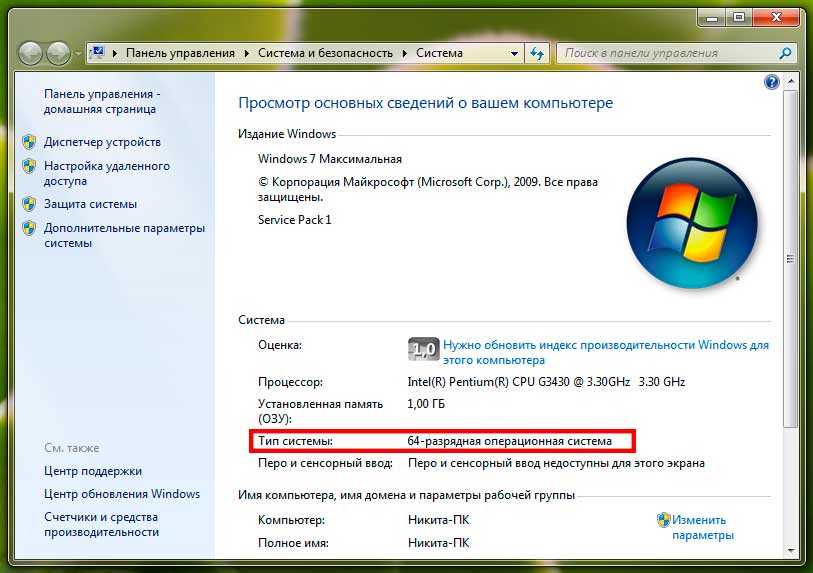 Вместо этого вы
хотите использовать окно эмулятора на рабочем столе, например DOSBox. Вы можете использовать
это для запуска этих приложений вместо того, чтобы полагаться на командную строку, которую мы
упомянутый ранее.
Вместо этого вы
хотите использовать окно эмулятора на рабочем столе, например DOSBox. Вы можете использовать
это для запуска этих приложений вместо того, чтобы полагаться на командную строку, которую мы
упомянутый ранее.
Вы также можете установить Windows 3.1 в DOSBox поскольку это было приложение для DOS, позволяющее запускать старые 16-битные и 3.1-разрядные Приложения.
Чаще всего есть новее версии игр или приложений, которые вы надеетесь заплатить, которые совместим с Windows 10 и 64-разрядной версией. Лучший способ получить максимальную отдачу от того, что вы играют, заключается в том, чтобы найти эту более современную замену, которая будет работать должным образом без каких-либо хлопот.
Конечно, есть игры, которые вы просто не может заменить, а более новые версии не вариант. Это когда ты следует обратиться к одному из приемов совместимости, перечисленных выше. Узнать больше о любом из этих методов, вы можете нажать здесь!
Есть несколько ошибок при попытке бежать
ваши 32-битные программы на 64-битном устройстве, что может сделать это меньше, чем
идеал. Чаще всего 32-битные приложения не используют все преимущества 64-битных.
архитектура. Чаще всего, если есть 64-битная версия приложения, она будет иметь
повышенная безопасность и прямой доступ к большему объему памяти.
Чаще всего 32-битные приложения не используют все преимущества 64-битных.
архитектура. Чаще всего, если есть 64-битная версия приложения, она будет иметь
повышенная безопасность и прямой доступ к большему объему памяти.
С другой стороны, нет никаких существенных различий, когда дело доходит до запуска ваших приложений в реальной повседневной жизни. На вашем ПК не будет никаких потерь производительности при запуске этих старых приложений, и если вы будете следовать приведенным выше советам, это может быть относительно легко.
Есть несколько преимуществ использования 64-битной режимы для вашей операционной системы. Даже если вы используете в основном 32-разрядную приложения или игры, стоит задуматься об обновлении операционной системы к этому более новому варианту.
Если у вас новый компьютер, вы можете
уже работает в 64-битной версии, о которой мы поговорим позже. Однако,
есть способы, которыми ваша система может работать с 64-битной Windows, даже если она не
уже. Теперь, когда вы знаете, что по-прежнему можете использовать многие из ваших любимых приложений
и игры, возможно, вы подумываете об этом переключении.
Теперь, когда вы знаете, что по-прежнему можете использовать многие из ваших любимых приложений
и игры, возможно, вы подумываете об этом переключении.
Если вы планируете совершить этот прыжок, есть много преимуществ, которые дает переход на 64-разрядную версию. Только некоторые из Вот как ваш компьютер может извлечь выгоду из этого скачка:
- Повышенная эффективность — вы повысите эффективность использования оперативной памяти. То, как 64-разрядная версия Windows распределяет память, означает, что вы увидите, что меньше памяти вашей системы тратится впустую на дополнительные системы. Вы почувствуете, что у вас стало еще больше оперативной памяти, потому что она гораздо эффективнее используется вашим устройством.
- Двойной объем ОЗУ. Мы коснулись этого в начале нашего поста, но реальная разница в ОЗУ огромна при переходе с 32-разрядной Windows на 64-разрядную. Система регистров в новых устройствах гораздо более просторная: от 4 ГБ ОЗУ до 16 ГБ ОЗУ. Фактически, это даже ограничено в выпусках Home, а выпуски Professional и Ultimate могут получить 192 ГБ ОЗУ при работе с 64-разрядной Windows.

- Повышенная безопасность. Пользователи, использующие 64-разрядные процессоры, получают дополнительную защиту, недоступную для 32-разрядных пользователей. Вам будет предоставлена защита от исправлений ядра, которая защищает от эксплойтов ядра, аппаратного DEP, драйверов устройств с цифровой подписью, которые сокращают заражения, связанные с драйверами, и многое другое.
- Больше виртуальной памяти на процесс. При использовании 32-разрядной версии Windows приложение может выделять только 2 ГБ памяти. Это создает большую проблему, когда вы используете современные игры, потому что они жаждут больших кусков памяти, которые просто недоступны. Как уже говорилось, когда вы используете 64-разрядную версию, вам уже предоставляется гораздо больше виртуальной памяти, которая будет полностью поддерживать эти игры. Вы можете без проблем использовать эти требовательные к памяти приложения по своему усмотрению.
Теперь, когда вы знаете еще больше о преимуществах использования 64-разрядной версии на своем устройстве, вы можете начать использовать эту версию или, по крайней мере, 32-разрядную версию на своем домашнем ПК.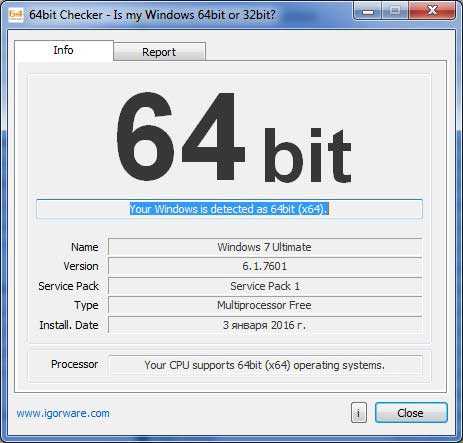 Если у вас есть старый компьютер, на котором в настоящее время установлена Windows 7 или Windows 8, это обновление все еще может быть для вас возможным. Чтобы найти правильную версию Windows для ваших нужд, необходимо учитывать несколько моментов. Это;
Если у вас есть старый компьютер, на котором в настоящее время установлена Windows 7 или Windows 8, это обновление все еще может быть для вас возможным. Чтобы найти правильную версию Windows для ваших нужд, необходимо учитывать несколько моментов. Это;
Вы сейчас используете Windows 7 или виндовс 8?
Если вы не перешли на более новое устройство и все еще используют более старую версию Windows, Microsoft рекомендует что вы переходите на соответствующую архитектуру Windows 10. Чаще всего это рекомендуется, если вы используете 32-разрядную версию Windows 7 или 8, вы переключитесь на 32-разрядную версию Windows 10.
Вы сделаете то же самое, если используете 64-разрядную версию. Однако есть некоторые устройства, которые не позволят вам использовать более поздние версии Windows 10, что может потребовать от вас обновления вашего устройства или продолжения использования более старой системы. Обновление вашего устройства в ближайшее время, когда оно будет соответствовать вашему личному бюджету, может быть хорошей идеей, поскольку постоянно выпускаются новые технологии, а старые игры со временем перестают поддерживаться.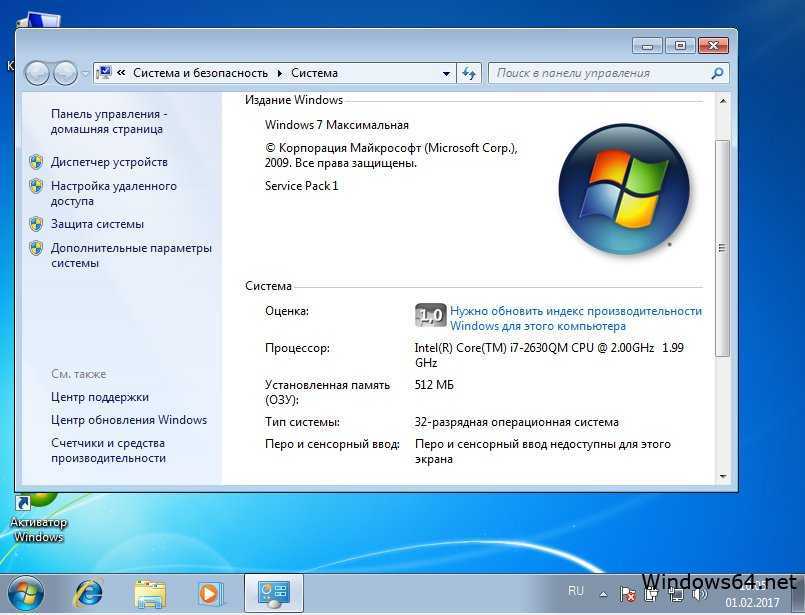
Сколько оперативной памяти у вашего устройства Иметь?
Как указывалось ранее, 64-разрядная версия Windows 10 предлагает больше ГБ ОЗУ, но это рекомендуется только в том случае, если на вашем устройстве 4 ГБ или больше оперативной памяти. По сути, объем памяти для 64-разрядной версии больше, но требуется в два раза больше. столько же памяти, сколько у 32-битной версии Windows. Хотя ему нужно больше места, 64-битная версия позволяет выполнять задачи и обрабатывать информацию в большие суммы и легче.
Производительность 64-разрядных систем во всех отношениях лучше, но для некоторых устройств это невозможно. Однако важно отметить, что 64-разрядная версия лучше всего работает с 4 ГБ оперативной памяти, но вы все равно можете использовать ее для устройств только с 2 ГБ оперативной памяти.
Поддерживает ли ваше устройство дополнительную безопасность?
Одно из преимуществ 64-битной Windows, которое
было указано ранее, заключается в том, что вы получаете дополнительную безопасность через несколько
программы, поставляемые с системой.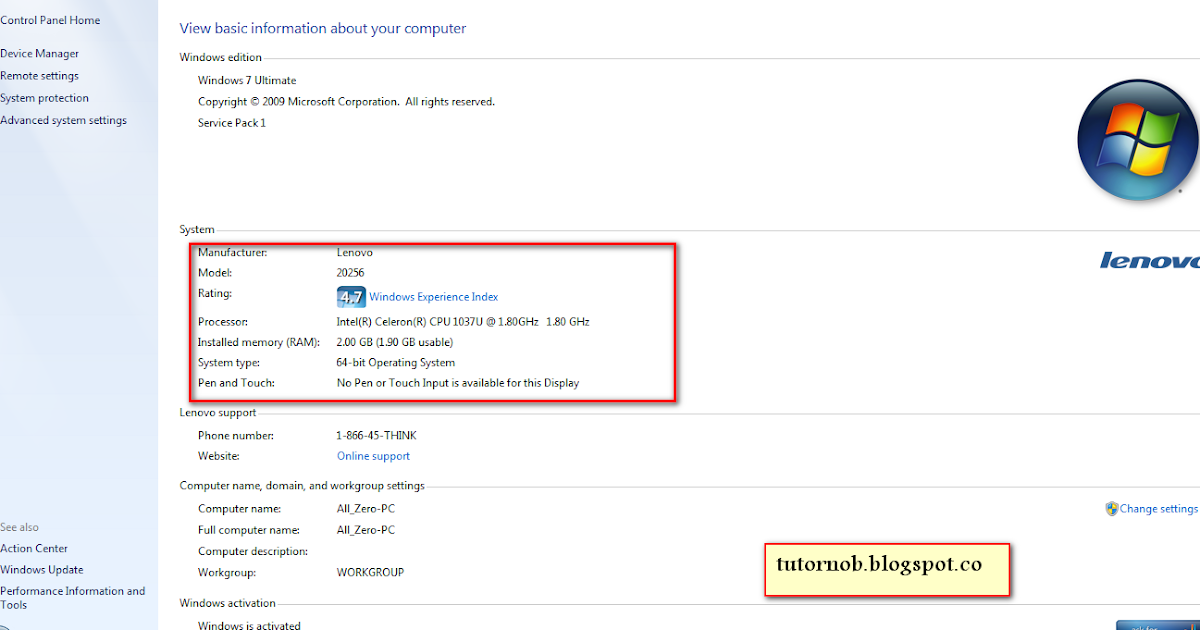 Однако некоторые устройства могут не поддерживать это
дополнительная безопасность, которая может создать проблему, если вы пытаетесь
выключатель.
Однако некоторые устройства могут не поддерживать это
дополнительная безопасность, которая может создать проблему, если вы пытаетесь
выключатель.
Большая часть этой дополнительной безопасности заключается в том, что 64-разрядные версии Windows требуют, чтобы все драйверы устройств были подписаны, что означает, что вы можете использовать только те драйверы, которые распознает Microsoft. Это хороший способ предотвратить использование вредоносных драйверов в вашей системе. Проблема в том, что подобные функции безопасности могут быть несовместимы со старыми устройствами.
Если у вас проблемы с 64-разрядной
несовместимо с вашим устройством, вы все равно сможете переключиться на 32-разрядную версию.
без труда. Это будет означать, что вы упустите эти дополнительные меры безопасности.
функции, но у вас все равно будет немного более обновленная система. Однако, чтобы
чтобы действительно получить все преимущества 64-битной версии, вам, возможно, придется приобрести более новое устройство.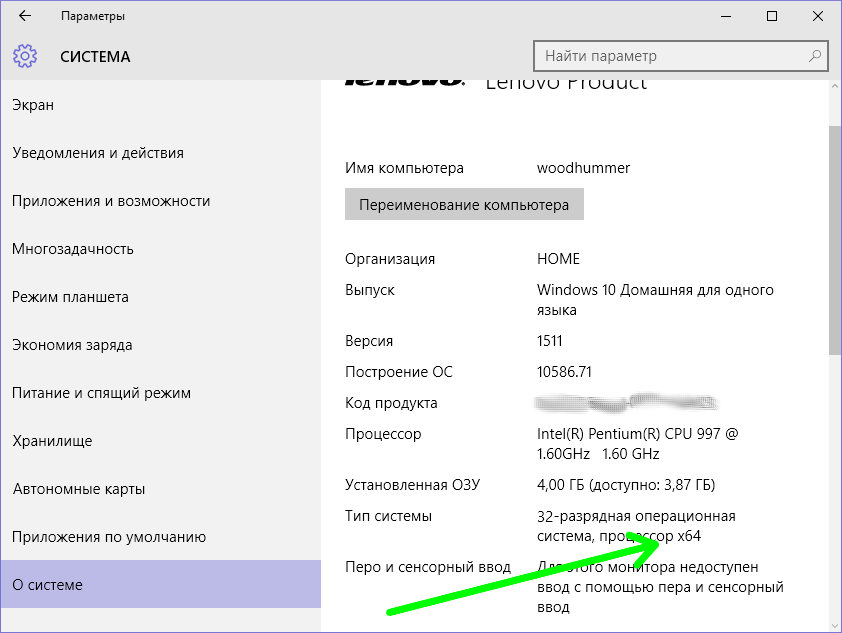
Какой процессор вы используете?
Если у вас есть устройство с процессором Intel Процессор Atom, есть шанс, что он не будет поддерживать 64-битную Windows, в на самом деле, подавляющее большинство этого не делает. Это создает проблему, когда у вас есть нетбук в качестве ну, так как обновление до 64-битной винды просто не рекомендуется. Эти устройства были созданы в большей степени для более низких уровней работы, и 32-битной версии должно быть достаточно для выполнения этой работы. Если вы все же хотите переключиться, вы можете обновите оперативную память или хранилище, если это возможно.
Другая проблема, если у вас такой процессор как Core 2 Duo, вы можете использовать 64-битную совместимую версию Windows как Vista или Windows 7. Однако это не всегда возможно с Windows 10 и часто не рекомендуется. Эти более новые операционные системы имеют более высокие требования и уровни производительности, которые могут быть сложными для вашего процессор.
Какие приложения вы используете?
64-разрядная версия Windows обязательна, если вы хотите использовать
новые приложения или играть в новые игры. Последняя графика в новых играх
требуют больше памяти для использования и не работают так гладко, используя старые версии
Windows. Кроме того, большинство крупных компаний имеют 64-разрядные версии своих программных продуктов.
приложения доступны в течение многих лет, и они часто лучше, чем предыдущие
версии.
Последняя графика в новых играх
требуют больше памяти для использования и не работают так гладко, используя старые версии
Windows. Кроме того, большинство крупных компаний имеют 64-разрядные версии своих программных продуктов.
приложения доступны в течение многих лет, и они часто лучше, чем предыдущие
версии.
Основная проблема в том, что 64-битная Windows не не поддерживает 16-битные приложения или игры, о которых мы говорили ранее. Однако, у большинства этих игр есть более новые версии, которые можно приобрести и купить эти более новые версии — отличный выбор, если вы хотите перейти на 64-разрядную версию. Из Конечно, вы всегда можете доверить виртуальной машине запуск совместимых версия Windows для любых старых приложений, при этом работающая в 64-разрядном режиме Windows 10 на вашем устройстве.
Конечно, мы уже обсудили
несколько способов, которыми вы все еще можете использовать свои любимые игры и приложения
которые являются 32-битными в вашей 64-битной Windows. На самом деле, у вас не должно быть проблем
использовать 32-битные игры после перехода на 64-битную версию.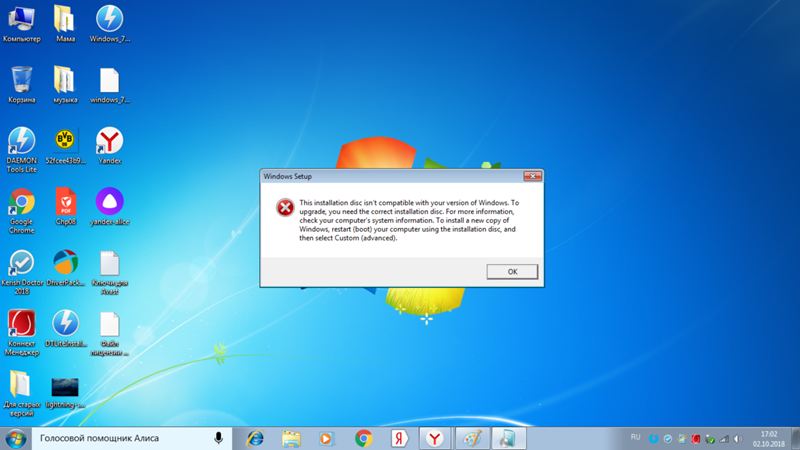
К этому моменту вы должны полностью знать преимущества 64-битной Windows 10 и почему вам следует перейти, если вы используете старая версия винды. В целом, ваши возможности намного лучше, и доступен гораздо больший объем оперативной памяти. Это отличный вариант, если вы играть в новые игры или вы хотите запускать новые приложения.
Как уже упоминалось, проблема, с которой многие сталкиваются, когда они обновляют свое устройство или программное обеспечение, заключается в том, что они больше не могут использовать некоторые из свои любимые игры или приложения, предназначенные для 32-битной Windows. Вы можете просмотрите наш список вариантов, чтобы обойти эту проблему в начале сообщение, но я также включу несколько хороших видеороликов YouTube, которые вы можете посмотреть, чтобы увидеть из первых рук, как другие решают проблему.
Некоторые удивительные видеоролики, которые дают вам пошаговое представление о том, как запускать ваши любимые старые игры в 64-разрядной версии Windows:
https://www.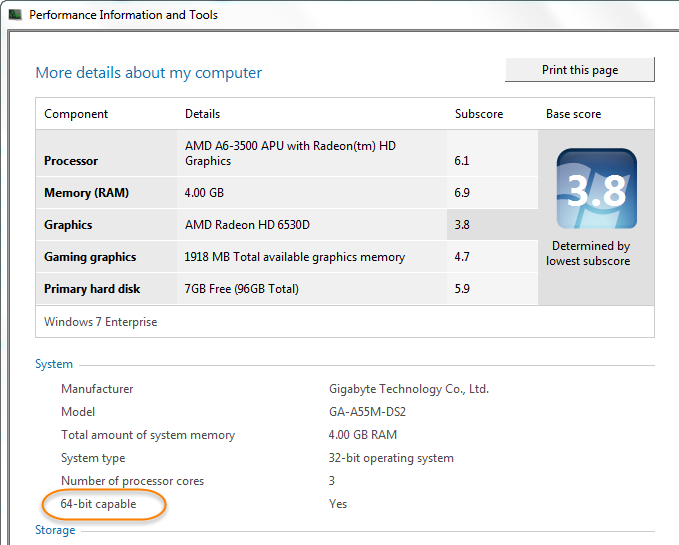 youtube.com/watch?v=0H5C2WRYoSwВидео не может быть загружено потому что JavaScript отключен: Как установить 32-битное программное обеспечение на 64-битном компьютере (https://www.youtube.com/watch?v=0H5C2WRYoSw)
youtube.com/watch?v=0H5C2WRYoSwВидео не может быть загружено потому что JavaScript отключен: Как установить 32-битное программное обеспечение на 64-битном компьютере (https://www.youtube.com/watch?v=0H5C2WRYoSw)
https://www.youtube.com/watch?v=lxnoZK6ZdscВидео может не загружается из-за отключенного JavaScript: как запустить большинство старых игр в 64-битной версии Windows 10, которые не запускаются. Краткое руководство (https://www.youtube.com/watch?v=lxnoZK6Zdsc)
https://www.youtube.com/watch?v=IKkVU3UBAeYВидео не может быть загружено, потому что JavaScript отключен: как запускать старые программы для Windows, игры в Windows 10 (обратная совместимость) Классные трюки с Windows (https://www .youtube.com/watch?v=IKkVU3UBAeY)
Конечно, если вы до сих пор имеете дело с
проблемы, возможно, пришло время поискать более новую версию вашей игры,
разработан специально для 64-бит. Многие компании выпускают новые версии
из-за роста популярности 64-битной версии на большинстве домашних ПК.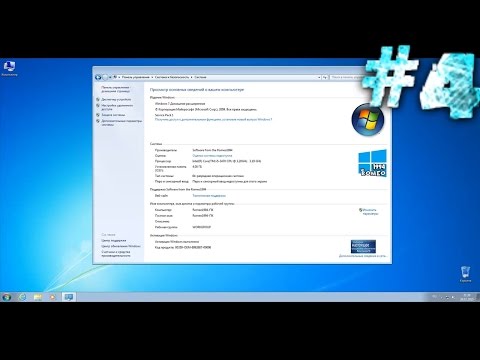

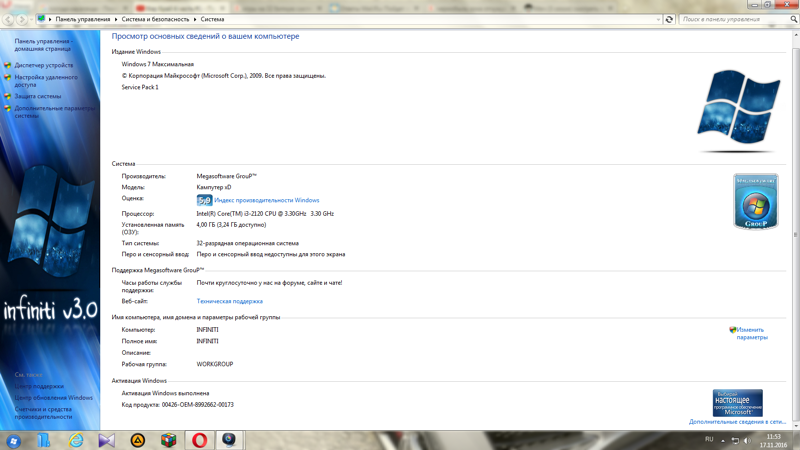 Можете выбрать уже существующий или сделать новый. И поставьте галочку рядом с опцией «Загрузочный диск».
Можете выбрать уже существующий или сделать новый. И поставьте галочку рядом с опцией «Загрузочный диск».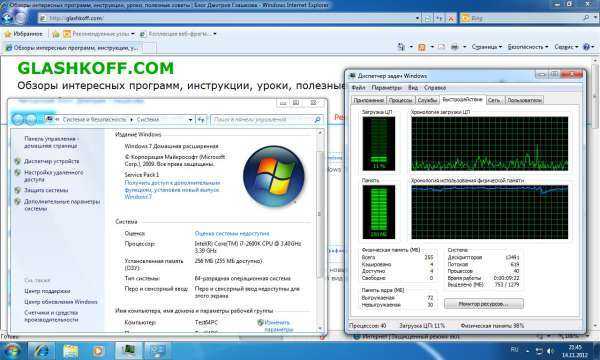
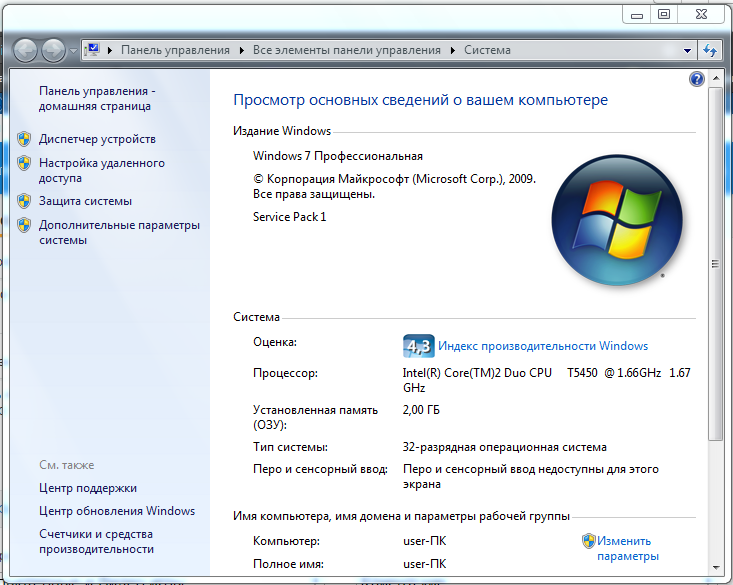 Серьёзная профессиональная программа для сложных задач. Она распространяется на платной основе.
Серьёзная профессиональная программа для сложных задач. Она распространяется на платной основе.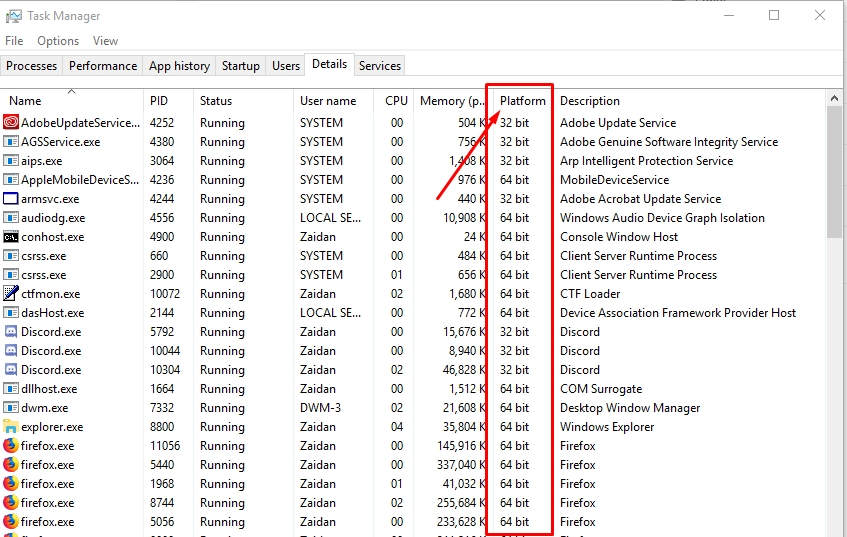 1 Приложения
1 Приложения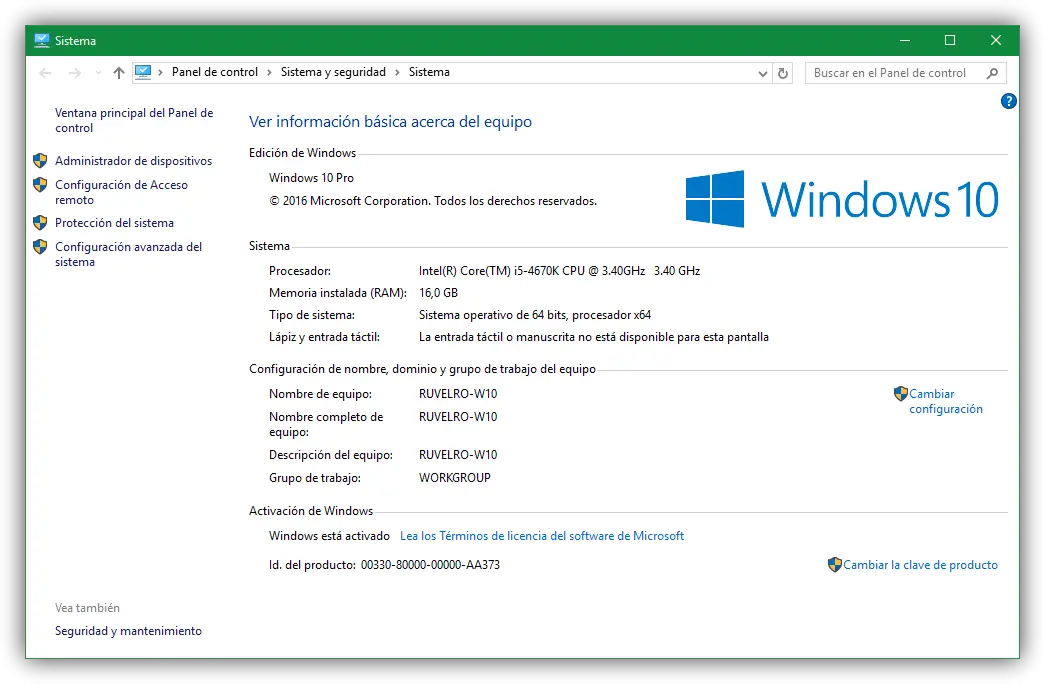
Оставить комментарий